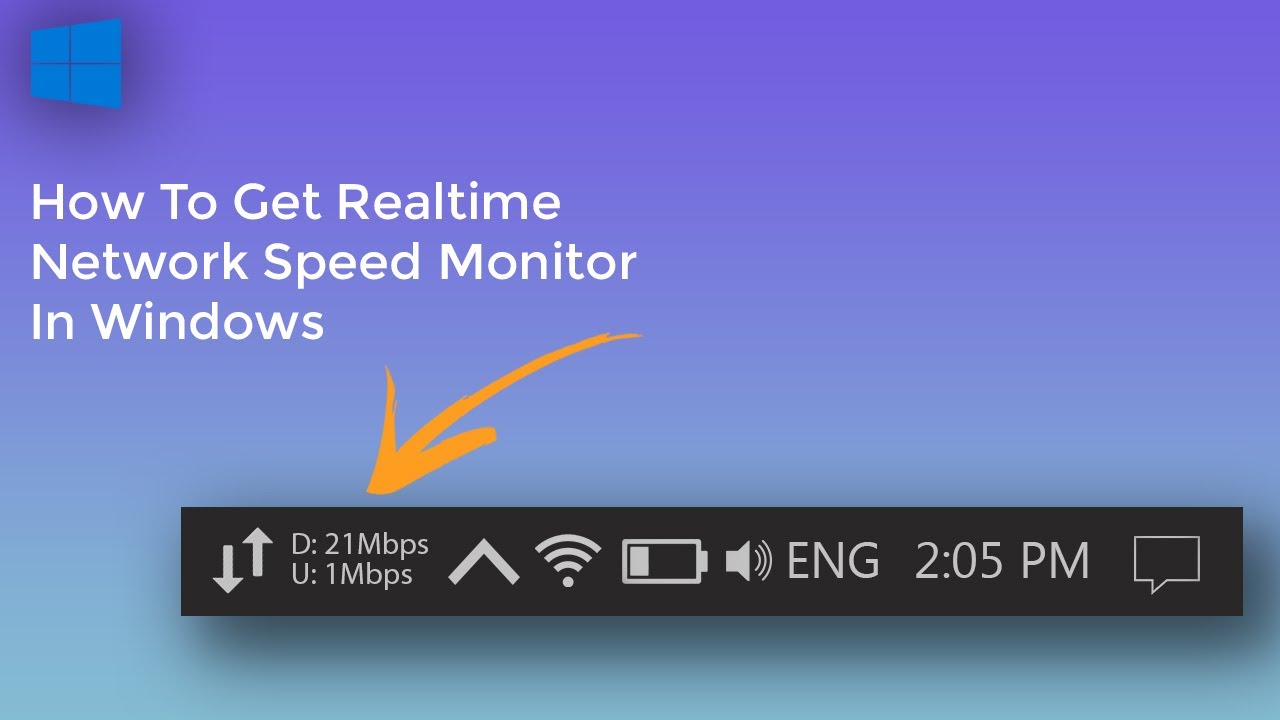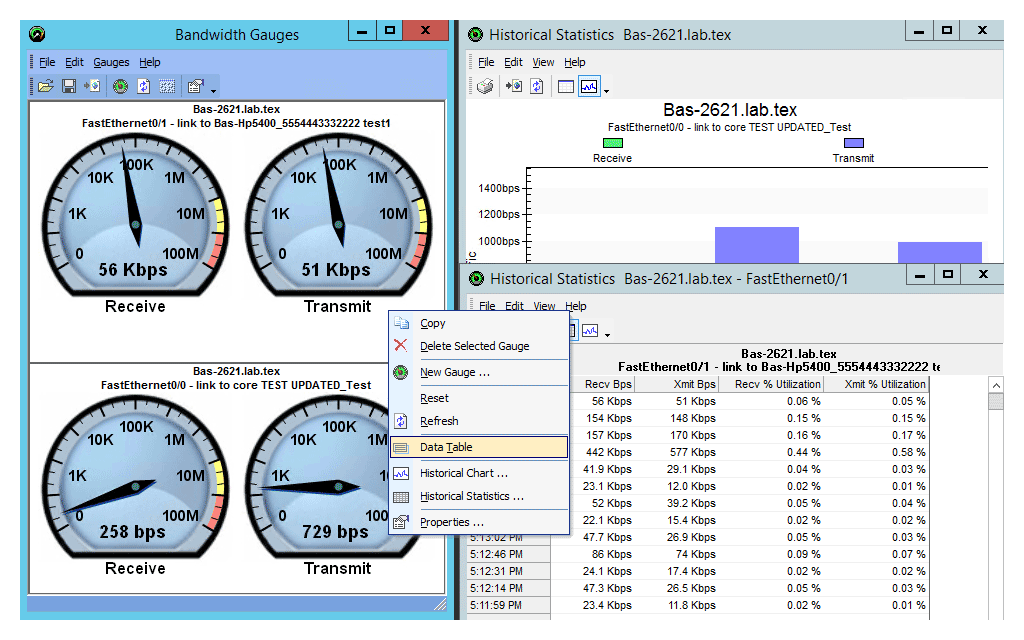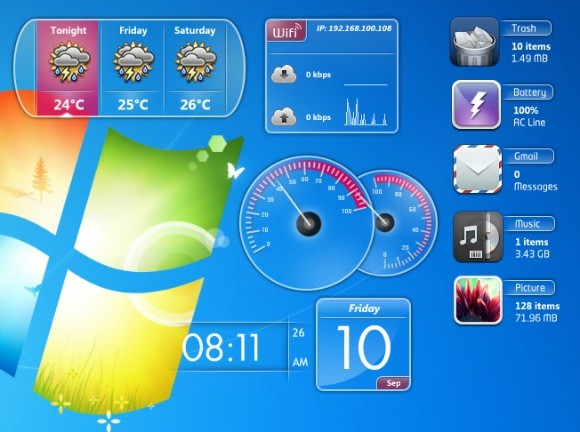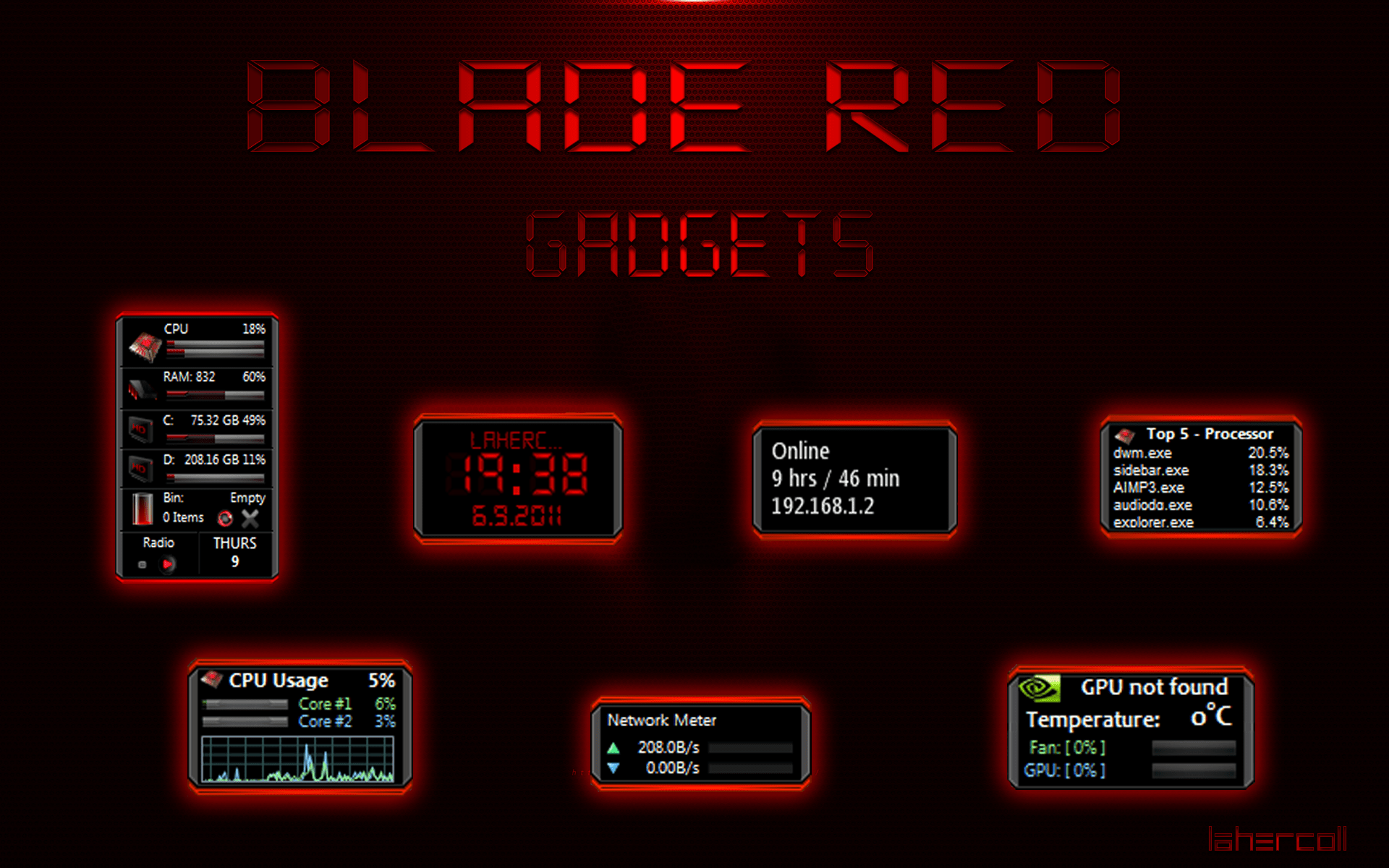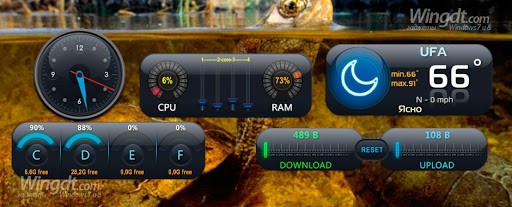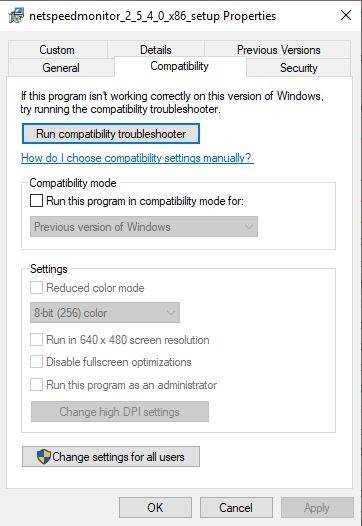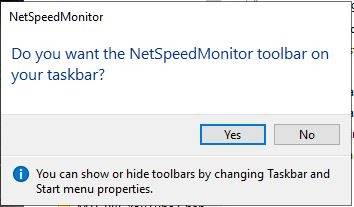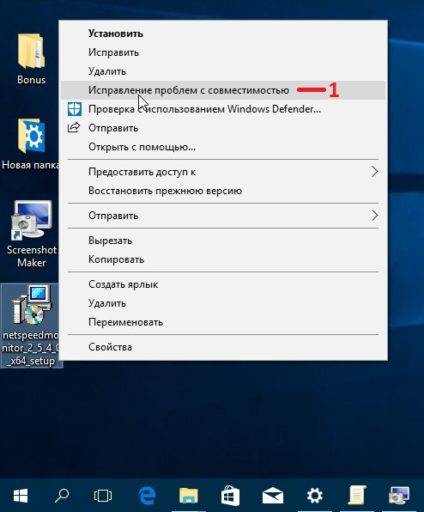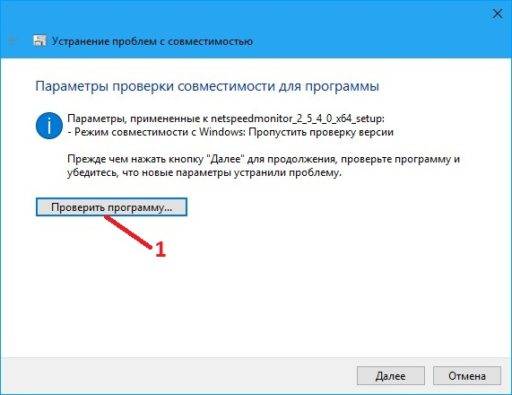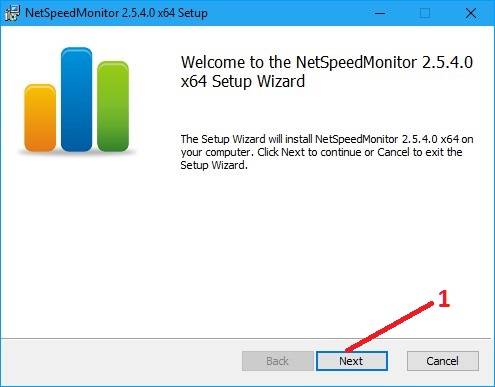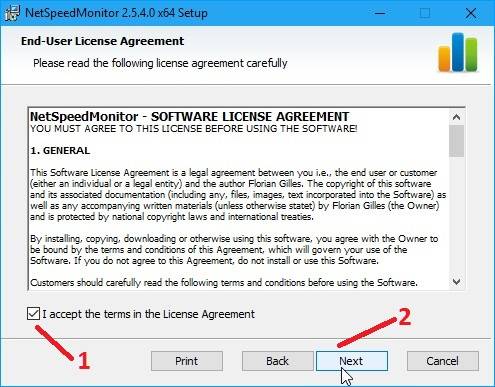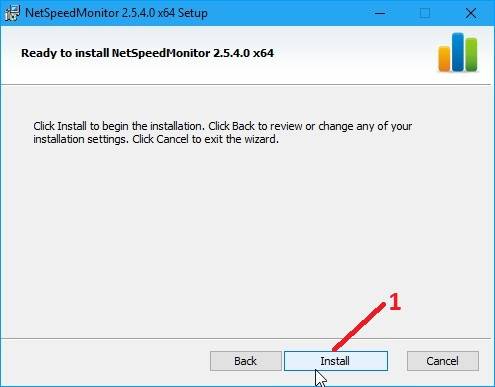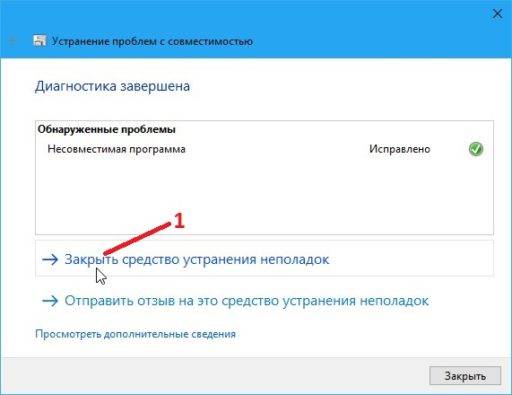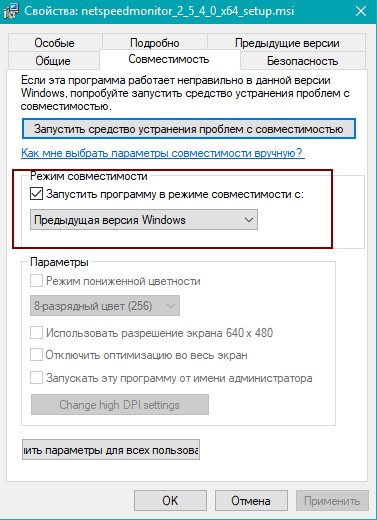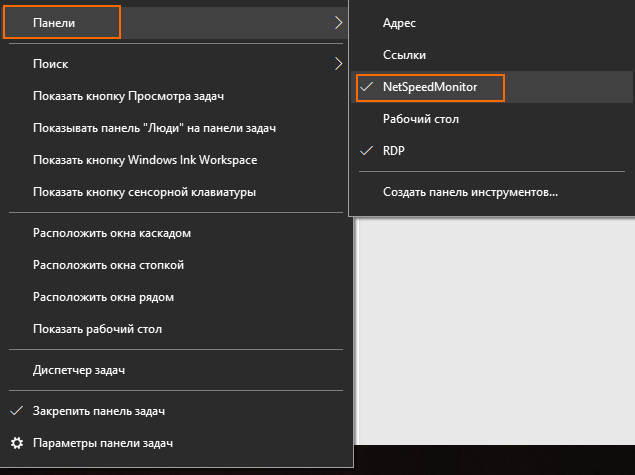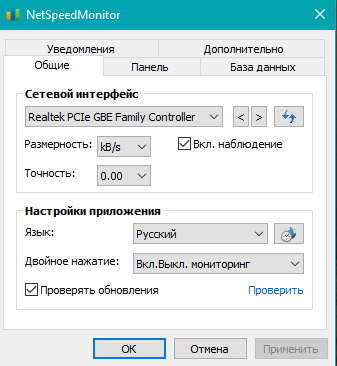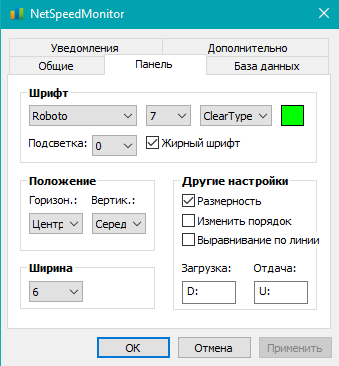[UPD 09.12.2021 / ДОБАВИЛ ИНФОРМАЦИЮ ДЛЯ WINDOWS 11]
Всем доброго времени суток! Совсем недавно “по заявкам зрителей” я написал небольшое руководство о мониторинге системы в играх… однако далеко не все играют, а вот компьютер без привычных нам сайтов и социальных сетей уже невозможно себе представить. Поэтому это будет небольшим приложением к прошлой заметке и сегодня рассмотрим как настроить виджет скорости интернета для Windows 10 в трее (панели задач).
Вы можете подумать, что начало немного странное – суть посыла в потребности многих пользователей видеть перед собой информацию о скорости вашего интернет соединения в любой момент времени (как это удобно реализовано в стандартных настройках Android).
Во времена Windows 7 данный вопрос не был актуальным и особой потребности выводить “коннект” на видное место не имел практического смысла… все изменилось с приходом десятки. Спокойно себе работаешь и не понимаешь – чего это музыка заикаться стала? Открываешь диспетчер задач и видишь, что система обновляется и сожрала весь интернет канал (Windows 10 постоянно что-то подгружает и подкачивает в фоне, поэтому удобно расположить перед глазами компактный виджет с информацией о вашей скорости интернета)
Содержание:
- 1 Net Speed Monitor. Виджет скорости интернета для Windows 10
- 1.1 Руководство по установке Net Speed Monitor
- 1.2 Как отобразить скорость интернета в панели задач Windows 10
- 1.3 Полезные советы по настройке индикации скорости интернета
- 1.4 TrafficMonitor для Windows 11
- 2 От автора
Net Speed Monitor. Виджет скорости интернета для Windows 10
Начиная с Windows 8 в диспетчере задач можно посмотреть текущую нагрузку на сетевой адаптер – это удобно и часто достаточно, но нас интересует отображение скорости интернет соединения перед глазами.
Протестировал несколько вариантов и остановился на Net Speed Monitor – приложение на русском, оно бесплатное и отлично работает на Windows 10 крайней версии (1909 на момент написания заметки). Однако утилитка давно не обновлялась и в процессе установки на свежую десятку есть некоторые нюансы.
Руководство по установке Net Speed Monitor
Утилита разрабатывалась под Windows 7, Windows Vista и для старушки Windows XP… и сразу вижу вопрос – чего ты там эту древность рекомендуешь?! На самом деле это один из лучших способов вывести скорость на панели рядом с часами (к тому же бесплатный).
Я всегда рекомендую загружать актуальные версии программ с официальных сайтов, однако на сайте разработчиков ничего интересного нет, программа сто лет не обновлялась, поэтому позволю себе (для вашего удобства) разместить файлы дистрибутива у себя на сервере.
https://www.itshneg.com/downloads/netspeedmonitor_2_5_4_0_x86_setup.msi
https://www.itshneg.com/downloads/netspeedmonitor_2_5_4_0_x64_setup.msi
Качаете установочный пакет необходимой разрядности (если сомневаетесь – загружайте x86) и при запуске сталкиваетесь с ошибкой…
Чуть выше я уже писал что Windows 10 еще был только в планах, когда разрабатывалась данная утилита. Следовательно нам необходимо поставить режим совместимости.
Кликните правой кнопкой мыши по загруженному файлу и в появившемся меню выберите пункт “Свойства”. Перейдите на вкладку “Совместимость” и в категории “Режим совместимости” выберите “Предыдущая версия Windows” (в какой версии Windows 10 успели убрать расширенные варианты совместимости со старыми редакциями?) и не забываем нажать кнопочку “Применить”
После применения параметров совместимости проблем с установкой программы не будет (во время установки инсталлятор не предлагал установить никакой сторонний софт, поэтому можете не беспокоиться что вместе с Net Speed Monitor) установиться в нагрузку что-то еще!
Как отобразить скорость интернета в панели задач Windows 10
Почему я решил написать данную заметку? Как видите есть некоторые нюансы с установкой… и после ее решения вы не найдете программу в списке установленных приложений! (на мой взгляд – это просто издевательство над неопытным пользователем).
Кликните правой кнопкой по панели задач Windows и в появившемся списке выберите “Панели” и активируйте пункт “NetSpeedMonitor”
Вы попадете на экран приветствия (окно первичной настройки программы) где необходимо выбрать язык (само собой Русский) и вашу сетевую карту, для которой необходимо отображать скорость загрузки (обычно поставляется нужная) и жмем “Сохранить”.
Теперь на панели задач будут отображаться исходящая скорость (U:) и скорость закачки (D:) – как видите все просто и наглядно!
С развитием высокоскоростного интернета не совсем логично отображать в kbit/s – далее рассмотрим как поставить привычные всем мегабиты (или даже мегабайты).
Полезные советы по настройке индикации скорости интернета
Чтобы поменять вариант отображения виджета – кликаем по нему правой кнопкой мыши и выбираем пункт “Конфигурация”.
В строке “Размерность” ставим Mbit/s и радуемся привычному отображению (если хотите как в торрентах мегабайты а не мегабиты, то выбираем MB/s) и не забываем применить настройки.
Я не спроста просил оставить настройки программы по умолчанию. Помимо отображения скорости у вас будет вестись статистика, где вы всегда можете посмотреть сколько трафика вы потратили в определенный день – это очень удобно для пользователей мобильного интернета на компьютере (а у нас в России я знаю таких очень много).
TrafficMonitor для Windows 11
После обновления до Windows 11 не обратил внимание, что виджет теперь не работает, да и в целом логика работы с панелью задач немного изменилась. В комментариях мне указали о невозможности использовать предложенную мной утилиту (да я и сам не нашел способ заставить ее работать на 11 винде). Предлагаю решение – TrafficMonitor. На мой взгляд – даже более функционально и отличный вариант для тех, кому необходим такой виджет с информацией о загрузке вашего интернет канала!
Скачать можно на GitHub (я рекомендую обычную zip версию – она не требует установки). Распакуйте в удобное для вас место и запускайте приложение. В стандартном виде это парящий виджет, который можно таскать куда угодно (а при наведении на него отобразится дополнительная информация).
Что на нужно? – Отображение информации в панели задач, поэтому кликаем правой кнопкой мыши по значку с программой и выбираем “Show Main Window” (к сожалению не умеет в русский язык). Тут же можно перейти в настройки или выбрать для отображения в панели необходимый сетевой интерфейс. В целом, все и так уже работает – стандартные настройки наверняка покроют потребность 99% пользователей.
Осталось только перейти в “General Settings” в “Options…” для автозапуска. Вам просто необходимо поставить галочку “Auto run when Windows starts” для автоматической загрузки виджета при включении компьютера.
Теперь у вас рабочий способ вывести виджет скорости сети для новейшей Windows 11! (Кстати, как она вам?!)
От автора
Жаль, конечно, что идея из Windows Vista так и не прижилась – панель с гаджетами была очень удобной и интересной… и виджет скорости интернета был очень полезен вместе с отображением загрузки процессора или оперативной памяти.
P.S. К сожалению скорость интернета зависит не только от вашего провайдера и на нее влияет много факторов. Устраивает ли вас ваш провайдер?! В последнее время все чаще слышу негатив в их сторону все зависимости от компании.
Моно-виджеты (только проверка скорости)

Network Utilization
Данный индикатор скорости интернета позволяет отслеживать приложения, которые используют интернет трафик в данный момент. Можно разделять входящий и исходящий трафик.
Преимущества виджета:
- мониторинг использования интернет трафика в LAN;
- раздельное отслеживание входящего и исходящего трафика;
- определяет размер загруженных файлов;
- легкий и простой в использовании.
Недостатков не обнаружено.
Но многие пользователи отмечают, что у них появляется «розовая рамка» через некоторое время использования моно виджета.

Systometer
Измеритель, показывающий степень загрузки оперативной памяти и скорость интернет соединения. Также виджет измеряет нагрузку на процессор компьютера. Имеется несколько тем оформления для выбора. На главном окне расположено три датчика, показывающие основные параметры.
Плюсы:
- возможность кастомизировать оформление под себя;
- три показателя для измерения на выбор;
- 2 варианта развертки на выбор (сжатый и расширенный);
- разделение трафика (входящий и исходящий).
Пользователи не выделяют никаких недостатков у данного виджета.

Bandwidth meter
Простой в использовании виджет, предназначенный для мониторинга пропускной способности интернет соединения. Особенностью программы является то, что она выгружает данные в виде отчётов, наглядных графиков и уведомлений. Отслеживается как входящий, так и исходящий трафик.
Особенности ПО:
- функция мониторинга сразу нескольких интернет соединений;
- всплывающие уведомления;
- надежный и простой в освоении.
Недостатки гаджета скорости интернета для Windows 7:
- в бесплатной версии индикатора для семерки доступны не все функции.

Network Meter RU
Русская версия утилиты для отслеживания входящего и исходящего трафика в сети Internet. Виджет пригодится тем, кто использует локальные сети, модемы или подключается к интернету через портативные устройства.
Особенности программы:
- программа отображает различную информацию о вашем компьютере (внутренний и внешний IP, входящую и исходящую скорости, наименование вашей сети и так далее);
- отслеживает объем скачиваемого и передаваемого трафика;
- несколько вариантов расцветки интерфейса на выбор;
- утилита выдает полный протокол по использованию сети.
Недостатком является то, что обновления для русской версии гаджета для Windows выходят позже, чем для английской.

NicAnorexia
Гаджет для отслеживания скорости интернета является неотъемлемым атрибутом заядлого интернет пользователя. Утилита отличается относительно маленьким размером и отображает всю необходимую информацию о вашем интернет подключении.
Фишки виджета:
- изменяемый интерфейс;
- окно для подсчета пинга;
- отображение информации в графиках;
- атрибуты вашего «железа».
Недостатков у виджета не найдено.
Многофункциональные виджеты

GlassGadgets
Набор представляет собой пакет всех необходимых гаджетов для рабочего стола. Начиная от виджета для электронной почты и заканчивая утилитой для отслеживания интернет трафика.
Что включает в себя пакет и его особенности:
- радио виджет;
- корзина;
- сетевой мониторинг (входящая и исходящая скорости);
- календарь и часы;
- позволяет измерять скорость в режиме онлайн;
- системное управление (перезагрузка, выключение, таймер и так далее);
- контроль ЦПУ;
- утилита для отслеживания поступающего и исходящего трафика;
- виджет для почты;
- отображение погоды;
- корзина.
У данного пакета виджетов для Windows seven нет никаких недостатков. Он прекрасно справляется со своей задачей.

Blade Red Gadgets
Набор очень поход на тот, что представлен выше, но отличается цветовой схемой и перечнем доступных виджетов. Функционал пакета позволяет отслеживать входящий и исходящий интернет трафик, настраивать уведомления для рабочего стола, проводить мониторинг скорости сети и так далее.
Особенности набора:
- возможность просмотра нагрузки на процессор;
- индикация интернет трафика;
- мониторинг сети интернет в реальном времени;
- множество полезных офисных виджетов;
- относительно маленький размер набора.
Недостатком является то, что данный пакет доступен только на английском языке.

Artan-Reborn
С данным набором виджетов для Windows вы сможете разложить деятельность своего компьютера буквально по полочкам. Artan Reborn позволяет отслеживать все процессы, которые происходят в вашем ПК. Все параметры активности отображаются на экране в виде красиво представленных графиков и виджетов.
Особенности и плюсы набора:
- отслеживание входящего и исходящего трафика в сети интернет;
- контроль ЦПУ и системной памяти;
- индикатор погоды;
- опция замера скорости;
- временной модуль (календарь и часы);
- красивый и лаконичный дизайн.
Из минусов можно отметить то, что вы не можете кастомизировать интерфейс по своему вкусу.
Проверьте скорость интернета 11 способами
Windows не предлагает собственного приложения для мониторинга скорости интернета. В этом посте я покажу как ото можно сделать.
Для отображения скорости интернета на панели задач в Windows 10 вам понадобится приложение NetSpeedMonitor.
Сделайте следующее:
Скачайте NetSpeedMonitor и установите программу. Если предлагается установить какое-либо другое программное обеспечение, то не забудьте снять флажок и отклонить предложение.

Примечание: Убедитесь, что вы загрузили правильную программу. Имя файла должно заканчиваться на x64_setup. Если вы используете программу, заканчивающуюся на x86_setup, она не будет работать на машине с Windows 10, даже если вы запустите ее в режиме совместимости.
Если вы увидите сообщение об ошибке ниже, вам нужно будет запустить приложение в режиме совместимости.
Operating system not supported
После установки программы появится запрос на добавление панели инструментов мониторинга полосы пропускания в панель задач, нажмите Yes (Да).
Если подсказка не появится, перейдите в каталог ниже и дважды щелкните по nsmc.exe, чтобы вызвать подсказку:
C:Program FilesNetSpeedMonitor
Откроется окно конфигурации, в котором вы можете выбрать сетевой адаптер. После этого нажмите кнопку Сохранить.
Когда вы нажмете кнопку Save (Сохранить), в правой части панели задач появится панель инструментов скорости загрузки и выгрузки; непосредственно перед системным лотком/областью уведомлений.

Как использовать NetSpeedMonitor
По умолчанию NetSpeedMonitor измеряет вашу скорость доступа в Интернет, используя Кбит (Килобиты). Возможно, вы захотите изменить его на Мбит (Мегабит), так как большинство интернет-провайдеров будут сообщать скорость в мегабитах в секунду. Чтобы изменить эту настройку, сделайте следующее:
- Щелкните правой кнопкой мыши по отображению скорости на панели задач.
- Выберите Конфигурация.
- Щелкните выпадающее меню рядом с Bitrate.
- Выберите Мбит/с.
- Нажмите кнопку Применить.
Скачать NetSpeedMonitor для Windows 10
Спасибо, что читаете! На данный момент большинство моих заметок, статей и подборок выходит в telegram канале «Левашов». Обязательно подписывайтесь, чтобы не пропустить новости мира ИТ, полезные инструкции и нужные сервисы.
Респект за пост! Спасибо за работу!
Хотите больше постов в блоге? Подборок софта и сервисов, а также обзоры на гаджеты? Сейчас, чтобы писать регулярно и радовать вас большими обзорами, мне требуется помощь. Чтобы поддерживать сайт на регулярной основе, вы можете оформить подписку на российском сервисе Boosty. Или воспользоваться ЮMoney (бывшие Яндекс Деньги) для разовой поддержки:
Заранее спасибо! Все собранные средства будут пущены на развитие сайта. Поддержка проекта является подарком владельцу сайта.
Сегодня сложно представить себе человека, который использовал бы компьютер без подключения к интернету. Причем в процессе эксплуатации владельцу ПК важно не только наличие соединения, но и его скорость. Ведь чем быстрее подключение, тем стабильнее устройство работает в браузере и других программах. Чтобы следить за скоростными показателями, нужен виджет скорости интернета для операционной системы Windows 10.
Популярные виджеты проверки скорости
Виджет представляет собой небольшое информационное окно, содержащее ту или иную информацию. В нашем случае речь идет о скорости интернет-соединения. Виджет не занимает много места и размещается на Панели задач или на Рабочем столе. К сожалению, Windows 10 не располагает встроенными средствами демонстрации необходимых данных, поэтому пользователю нужно прибегнуть к помощи сторонних утилит.
Network Utilization
Эта программа с говорящим названием является очень простым инструментом для определения скорости интернета. Она представляет собой прямоугольный индикатор с информацией относительно входящего и исходящего трафика. Кроме того, Network Utilization предоставляет сведения, касающиеся размера загружаемых файлов, и приводит данные не только в рамках цифровых значений, но и наглядно, при помощи графиков.
На заметку. Этот и другие виджеты помогают использовать информацию о скоростных параметрах интернета, в том числе для поиска вредоносного ПО, так как излишняя нагрузка является ярким свидетельством наличия вирусных процессов.
Systometer
Интересный гаджет, стилизованный под спидометр автомобиля. Он демонстрирует не только скорость получения и отдачи по протоколу интернета, но и степень загруженности процессора и оперативной памяти. Таким образом, пользователь всегда знает, на какие операции расходуются ресурсы компьютера.
Для любителей персонального оформления виджетов разработчиками утилиты предусмотрена гибкая система кастомизации Systometer. А тот, кто желает не просто контролировать трафик, но и выставлять ограничения на получение и отдачу, может сделать это, не выходя из утилиты.
Net Speed Monitor
Еще одно приложение с говорящим названием, главным преимуществом которого является возможность отображения сведений не в рамках окна виджета, а прямо на Панели задач. Разумеется, в таком случае Net Speed Monitor начинает работать в фоне. Однако сама программа не сильно нагружает процессор, осуществляя только мониторинг скорости интернет-соединения.
После установки Net Speed Monitor информация об исходящем и входящем графике начнет отображаться в правом нижнем углу экрана, рядом с другими иконками Панели задач. Изначально здесь представлены краткие сведения, но при наведении курсора можно ознакомиться с более подробными показателями.
Примечательным становится тот факт, что при длительном использовании Net Speed Monitor готовит отчеты за день, неделю, месяц или конкретную сессию. Эта фишка будет полезна людям, у которых нет возможности подключить безлимитный интернет.
Bandwidth meter
Внешне данный виджет кажется перегруженной программой, демонстрирующей информативные, но сложные графики со сведениями о скорости интернета. Однако стоит лишь потратить 5 минут свободного времени на изучение функционала Bandwidth meter, как представленная информация становится понятной и исключительно полезной.
Bandwidth meter умеет мониторить сразу несколько соединений. А тех, у кого нет возможности постоянно следить за показателями утилиты, ждут подробные отчеты о потреблении трафика. Также программа позволяет настроить уведомления, которые предупреждают об излишнем расходе ресурсов компьютера.
Network Meter RU
Утилита, которая прекрасно подойдет тем, кто не воспринимает интерфейс приложений ни на каком другом языке кроме русского. Однако поддержкой русскоязычного меню преимущества Network Meter RU не ограничиваются. В дополнение к этому стоит выделить наличие вспомогательной информации, помимо скорости трафика.
Так, Network Meter RU показывает текущий IP-адрес пользователя, а скоростные сведения представлены не только в виде сухих цифр, но и в форме информативных графиков, глядя на которые можно сделать определенные выводы. Также людям, установившим программу на компьютер, предлагается выбрать подходящее оформление виджета, чтобы своим присутствием он не мешал, а дополнял рабочее пространство.
NicAnorexia
Несмотря на странное название, эта программа отлично подходит для мониторинга ситуации с интернет-трафиком. В небольшом прямоугольном окошке высвечиваются параметры входящего и исходящего соединения. Кроме того, NicAnorexia определяет текущий пинг и позволяет узнать сведения о вашем компьютере.
С точки зрения информативного наполнения приложение не выделяется на фоне других виджетов. Однако компактность стала залогом успеха NicAnorexia в пользовательской среде, а потому миллионы владельцев ПК по всему миру выбирают именно эту программу для мониторинга скорости соединения.
Многофункциональные виджеты
Какими бы информативными и простыми в освоении ни были виджеты скорости интернета, продвинутому пользователю необходимо сразу несколько утилит для получения сведений о текущем состоянии компьютера. Поэтому есть смысл задуматься об установке не одной программы с информацией о трафике, а о целом наборе ПО, содержащем в себе несколько полезных виджетов.
GlassGadgets
Набор, способный оптимально обустроить пространство Рабочего стола, добавив на него массу полезных виджетов. Кроме трафика, GlassGadgets показывает сведения о ЦПУ, системе и погоде. Также в состав пакета входят виджеты часов, календаря, корзины и радио. А преимуществом набора является тот факт, что все его элементы представлены в едином стиле, благодаря чему при использовании не возникает диссонанс относительно внешнего вида отдельных плиток. Каждый виджет смотрится органично и уместно.
Blade Red Gadgets
С функциональной точки зрения этот набор практически полностью копирует GlassGadgets. Но если ранее рассмотренный пакет отличается нейтральным стилем, то Blade Red Gadgets подойдет скорее геймерам, нежели рядовым пользователям.
Нагрузка на процессор, скорость интернета и другие офисные виджеты выполнены в ярко-красном обрамлении, что в комбинации с ярким фоном Рабочего стола создает характерную атмосферу, которая свойственна профессиональным игрокам. В то же время никто не запрещает использовать пакет Blade Red Gadgets обычным людям, просто заинтересованным в нетипичном оформлении главного экрана компьютера.
Artan-Reborn
Еще один набор, имеющий повышенное внимание со стороны владельцев ПК. В состав Artan-Reborn входит не только индикатор погоды с часами и календарем, но и отдельные виджеты по каждому направлению работы компьютера. Это касается интернет-трафика, ЦПУ, системной памяти и других не менее важных параметров.
К сожалению, оформление Artan-Reborn нельзя кастомизировать на свой вкус. Однако разработчики постарались сделать интерфейс таким, чтобы он одновременно удовлетворял запросы и геймеров, и обычных офисных работников.
Индикатор сетевой активности на панели задач
10.10.2020
Значок Сеть в области уведомлений на панели задач при наведении на него отображает всего лишь текущее подключение и не мигает при наличии сетевой активности.
Если Вы желаете добавить значок в область уведомлений, позволяющий увидеть размер входящего и исходящего трафика, а также просмотреть статистику подключения, то Вы можете скачать небольшую бесплатную программу Network Activity Indicator, максимально приближенную к интерфейсу Windows.
Ниже представлены портативная (Portable — не требующая установки) версия и версия программы с инсталлятором, как 32-х битная, так и 64-х битная версии программы, с русским языковым файлом (NetworkIndicator.lng).
Скачайте программу Network Activity Indicator выбрав соответствующую разрядность.
- Скачать Network Activity Indicator x86 (32 бита).
- Скачать Network Activity Indicator x64.
- Скачать Network Activity Indicator x86 Portable (32 бита).
- Скачать Network Activity Indicator x64 Portable.
Распакуйте программу и язык интерфейса для программы в одну и ту же папку.
Откройте папку, куда Вы распаковали программу и запустите файл NetworkIndicator.exe.
Нажмите правой кнопкой мыши на иконку программы и выберите пункт Настройки.
Выберите необходимые вам опции, установив соответствующие флажки:
- Отображать UDP пакеты.
- Отображать ICMP пакеты.
- Запускать при старте Windows.
- Показывать неактивную иконку если интерфейс отсоединен.
- Использовать иконки Vista.
Выбрав нужные опции, нажмите кнопку Применить.
Пример отображения трафика при наведении курсора на иконку программы.
Network Activity Indicator и разные языковые файлы вы также можете скачать на сайте программы по ссылке ➱ www.itsamples.com/network-activity-indicator.html.
Содержание
- Network Activity Indicator для Windows
- Отзывы о программе Network Activity Indicator
- Виджеты для измерения скорости интернета в Windows
- Моно-виджеты (только проверка скорости)
- Network Utilization
- Systometer
- Bandwidth meter
- Network Meter RU
- NicAnorexia
- Многофункциональные виджеты
- GlassGadgets
- Blade Red Gadgets
- Artan-Reborn
- Как отобразить скорость интернета на панели задач в Windows 10
- Как отобразить скорость интернета на панели задач в Windows 10
- Как использовать NetSpeedMonitor
- Скачать NetSpeedMonitor для Windows 10
- Респект за пост! Спасибо за работу!
- Как установить на панель задач индикатор скорости интернета для Windows 10 NetSpeedMonitor
- Гаджет часы в Windows 10 на рабочий стол с помощью xWidget
- Как проверить скорость интернета на компьютере с установленной Windows 7
- Онлайн
- С диспетчером задач
- С помощью программ
- Гаджеты
- Индикаторы скорости соединения
- Как установить гаджет погоды для Windows 10
- Веб-сервисы
- 2ip.ru
- SpeedTest
- Яндекс.Интернетометр
- 2ip.ua
- Speedcheck
- Где найти гаджеты температуры для Windows?
- Устанавливаем гаджет календарь в Windows
- Как установить гаджет таймер на рабочий стол
- Бесплатные программы для проверки скорости Интернета на ПК и мобильных устройствах
- NetTraffic для Windows
- TMeter для Windows
- NetworkTrafficView
- Тест скорости Интернета для Android
- Метеор — тест скорости для Android
- Гаджет радио на рабочий стол в Windows
- Яндекс Интернетометр
- Как измерить скорость с помощью Интернетометра
- Подготовка к тестированию
- Тестирование
- Другие особенности Яндекс Интернетометра
- Заключение
- Windows Desktop Gadgets – гаджеты на рабочий стол в Windows 10
- Устанавливаем гаджеты бесплатно с помощью 8GadgetPack
Network Activity Indicator для Windows
| Оценка: |
5.00 /5 голосов — 6 |
| Лицензия: | Бесплатная |
| Версия: | 1.8 | Сообщить о новой версии |
| Обновлено: | 22.09.2020 |
| ОС: | Windows 10, 8.1, 8, 7 |
| Интерфейс: | Английский, Русский |
| Разработчик: | Igor Tolmachev |
| Категория: | Мониторинг |
| Загрузок (сегодня/всего): | 0 / 5 049 | Статистика |
| Размер: | 438 Кб |
| СКАЧАТЬ |
Network Activity Indicator — небольшая бесплатная утилита, которая представляет собой альтернативный индикатор сетевой активности для операционных систем Windows 7/10 в стиле Windows XP (мигающая синим цветом иконка «два монитора») с соответсвующей информативностью и функциональностью.
Программа после запуска занимает привычное место в системном трее, отображая передачу входящего и исходящего трафика. Показывает сетевую активность как всех активных сетевых адаптеров, так и выбранных пользователем, для чего в настройках надо указать конкретный адаптер и нужный тип трафика. Утилита также может выводить статистическую информацию о работе сети, предоставлять доступ к настройкам межсетевого экрана Windows и выполнять другие действия.
InSSIDer — полезное приложение, благодаря которому можно легко выбрать лучшую из доступных Wi-Fi.
WifiInfoView — небольшая бесплатная утилита, которая сканирует ближайшие беспроводные сети, и.
Wireless Network Watcher — бесплатная портативная (не требующая инсталляции) утилита, которая.
NetLimiter — эффективная утилита для контроля и управления сетевым трафиком, с возможностью.
Небольшая, бесплатная и простая в использовании десктопная программа, которая.
Free IP scanner — сканер портов и IP-адресов. Предназначен как системным администраторам, так и обычным пользователям для мониторинга и управления своими сетями.
Отзывы о программе Network Activity Indicator
Радик про Network Activity Indicator 1.6 [01-10-2019]
Не показывает Мак адрес
2 | 2 | Ответить
Alex в ответ Радик про Network Activity Indicator 1.6 [18-08-2020]
Виджеты для измерения скорости интернета в Windows
Моно-виджеты (только проверка скорости)
Network Utilization
Данный индикатор скорости интернета позволяет отслеживать приложения, которые используют интернет трафик в данный момент. Можно разделять входящий и исходящий трафик.
Преимущества виджета:
- мониторинг использования интернет трафика в LAN;
- раздельное отслеживание входящего и исходящего трафика;
- определяет размер загруженных файлов;
- легкий и простой в использовании.
Недостатков не обнаружено.
Но многие пользователи отмечают, что у них появляется «розовая рамка» через некоторое время использования моно виджета.
Systometer
Измеритель, показывающий степень загрузки оперативной памяти и скорость интернет соединения. Также виджет измеряет нагрузку на процессор компьютера. Имеется несколько тем оформления для выбора. На главном окне расположено три датчика, показывающие основные параметры.
Плюсы:
- возможность кастомизировать оформление под себя;
- три показателя для измерения на выбор;
- 2 варианта развертки на выбор (сжатый и расширенный);
- разделение трафика (входящий и исходящий).
Пользователи не выделяют никаких недостатков у данного виджета.
Bandwidth meter
Простой в использовании виджет, предназначенный для мониторинга пропускной способности интернет соединения. Особенностью программы является то, что она выгружает данные в виде отчётов, наглядных графиков и уведомлений. Отслеживается как входящий, так и исходящий трафик.
Особенности ПО:
- функция мониторинга сразу нескольких интернет соединений;
- всплывающие уведомления;
- надежный и простой в освоении.
Недостатки гаджета скорости интернета для Windows 7:
- в бесплатной версии индикатора для семерки доступны не все функции.
Network Meter RU
Русская версия утилиты для отслеживания входящего и исходящего трафика в сети Internet. Виджет пригодится тем, кто использует локальные сети, модемы или подключается к интернету через портативные устройства.
Особенности программы:
- программа отображает различную информацию о вашем компьютере (внутренний и внешний IP, входящую и исходящую скорости, наименование вашей сети и так далее);
- отслеживает объем скачиваемого и передаваемого трафика;
- несколько вариантов расцветки интерфейса на выбор;
- утилита выдает полный протокол по использованию сети.
Недостатком является то, что обновления для русской версии гаджета для Windows выходят позже, чем для английской.
NicAnorexia
Гаджет для отслеживания скорости интернета является неотъемлемым атрибутом заядлого интернет пользователя. Утилита отличается относительно маленьким размером и отображает всю необходимую информацию о вашем интернет подключении.
Фишки виджета:
- изменяемый интерфейс;
- окно для подсчета пинга;
- отображение информации в графиках;
- атрибуты вашего «железа».
Недостатков у виджета не найдено.
Многофункциональные виджеты
GlassGadgets
Набор представляет собой пакет всех необходимых гаджетов для рабочего стола. Начиная от виджета для электронной почты и заканчивая утилитой для отслеживания интернет трафика.
Что включает в себя пакет и его особенности:
- радио виджет;
- корзина;
- сетевой мониторинг (входящая и исходящая скорости);
- календарь и часы;
- позволяет измерять скорость в режиме онлайн;
- системное управление (перезагрузка, выключение, таймер и так далее);
- контроль ЦПУ;
- утилита для отслеживания поступающего и исходящего трафика;
- виджет для почты;
- отображение погоды;
- корзина.
У данного пакета виджетов для Windows seven нет никаких недостатков. Он прекрасно справляется со своей задачей.
Blade Red Gadgets
Набор очень поход на тот, что представлен выше, но отличается цветовой схемой и перечнем доступных виджетов. Функционал пакета позволяет отслеживать входящий и исходящий интернет трафик, настраивать уведомления для рабочего стола, проводить мониторинг скорости сети и так далее.
Особенности набора:
- возможность просмотра нагрузки на процессор;
- индикация интернет трафика;
- мониторинг сети интернет в реальном времени;
- множество полезных офисных виджетов;
- относительно маленький размер набора.
Недостатком является то, что данный пакет доступен только на английском языке.
Artan-Reborn
С данным набором виджетов для Windows вы сможете разложить деятельность своего компьютера буквально по полочкам. Artan Reborn позволяет отслеживать все процессы, которые происходят в вашем ПК. Все параметры активности отображаются на экране в виде красиво представленных графиков и виджетов.
Особенности и плюсы набора:
- отслеживание входящего и исходящего трафика в сети интернет;
- контроль ЦПУ и системной памяти;
- индикатор погоды;
- опция замера скорости;
- временной модуль (календарь и часы);
- красивый и лаконичный дизайн.
Из минусов можно отметить то, что вы не можете кастомизировать интерфейс по своему вкусу.
Как отобразить скорость интернета на панели задач в Windows 10
Как отобразить скорость интернета на панели задач в Windows 10
- Запись опубликована: 19.08.2020
- Post category:Windows 10
- Post comments:комментария 4
Windows не предлагает собственного приложения для мониторинга скорости интернета. В этом посте я покажу как ото можно сделать.
Для отображения скорости интернета на панели задач в Windows 10 вам понадобится приложение NetSpeedMonitor.
Сделайте следующее:
Скачайте NetSpeedMonitor и установите программу. Если предлагается установить какое-либо другое программное обеспечение, то не забудьте снять флажок и отклонить предложение.
Примечание: Убедитесь, что вы загрузили правильную программу. Имя файла должно заканчиваться на x64_setup. Если вы используете программу, заканчивающуюся на x86_setup, она не будет работать на машине с Windows 10, даже если вы запустите ее в режиме совместимости.
Если вы увидите сообщение об ошибке ниже, вам нужно будет запустить приложение в режиме совместимости.
Operating system not supported
После установки программы появится запрос на добавление панели инструментов мониторинга полосы пропускания в панель задач, нажмите Yes (Да).
Если подсказка не появится, перейдите в каталог ниже и дважды щелкните по nsmc.exe, чтобы вызвать подсказку:
Откроется окно конфигурации, в котором вы можете выбрать сетевой адаптер. После этого нажмите кнопку Сохранить.
Когда вы нажмете кнопку Save (Сохранить), в правой части панели задач появится панель инструментов скорости загрузки и выгрузки; непосредственно перед системным лотком/областью уведомлений.
Как использовать NetSpeedMonitor
По умолчанию NetSpeedMonitor измеряет вашу скорость доступа в Интернет, используя Кбит (Килобиты). Возможно, вы захотите изменить его на Мбит (Мегабит), так как большинство интернет-провайдеров будут сообщать скорость в мегабитах в секунду. Чтобы изменить эту настройку, сделайте следующее:
- Щелкните правой кнопкой мыши по отображению скорости на панели задач.
- Выберите Конфигурация.
- Щелкните выпадающее меню рядом с Bitrate.
- Выберите Мбит/с.
- Нажмите кнопку Применить.
Скачать NetSpeedMonitor для Windows 10
Спасибо, что читаете! Подписывайтесь на мои каналы в Telegram, Яндекс.Мессенджере и Яндекс.Дзен. Только там последние обновления блога и новости мира информационных технологий.
Респект за пост! Спасибо за работу!
Хотите больше постов? Узнавать новости технологий? Читать обзоры на гаджеты? Для всего этого, а также для продвижения сайта, покупки нового дизайна и оплаты хостинга, мне необходима помощь от вас, преданные и благодарные читатели. Подробнее о донатах читайте на специальной странице.
Заранее спасибо! Все собранные средства будут пущены на развитие сайта. Поддержка проекта является подарком владельцу сайта.
Как установить на панель задач индикатор скорости интернета для Windows 10 NetSpeedMonitor








Гаджет скорость интернета на рабочем столе – очень полезное дополнение. Скачать бесплатно гаджет скорость интернета можно используя программу xWidget. Для того, чтобы установить гаджет:
- Установите программу
- Запустите её правой кнопкой мыши из трея
- Нажмите Manage Widgets
- Откройте вкладку Installed
- Найдите гаджет EkerNet
- Нажмите на него дважды
Какие способы скачать бесплатно гаджеты скорости интернета для рабочего стола, знаете вы? Расскажите в комментариях.
Гаджет часы в Windows 10 на рабочий стол с помощью xWidget
Каталог xWidget, несомненно, содержит гаджеты часы на рабочий стол для Windows 10. Чтобы установить гаджет часы в Windows 10 на рабочий стол бесплатно, нужно:
- Скачать программу xWidget с официального сайта
- Установить программу
- Нажать правой кнопкой мышки на иконке программы в системном трее
- Выбрать пункт “Галерея”
В появившейся галерее выберите понравившийся гаджет и нажмите на него. В открывшемся окошке немного переместитесь вниз и нажмите на кнопку Download. Гаджет тут же загрузится и установиться на рабочий стол.
А вы используете гаджеты часов для Windows 10 бесплатно с xWidget? Делитесь в комментариях.
Как проверить скорость интернета на компьютере с установленной Windows 7
Онлайн
Первый способ прост и не требует установки дополнительного ПО. В сети существует множество сайтов, которые предоставляют такую услугу. Самым популярным является сервис Speedtest. Здесь можно достаточно быстро и точно узнать скорость интернета. При создании учётной записи у вас появится возможность также просматривать историю ваших измерений и управлять настройками сервиса. Чтобы воспользоваться сервисом, перейдите на сайт www.speedtest.net и нажмите кнопку «Начать!», всё остальное за вас сделает программа: подберёт ближайший удобный сервер, и просчитает 3 параметра (результат команды ping, скорость скачивания и загрузки).
Проверка скорости интернета онлайн
С диспетчером задач
Способ доступный всем пользователям Windows 7. Нажмите сочетание клавиш ctrl+alt+delete. В появившемся окне щёлкаем вкладку «Сеть». Для наглядной демонстрации загруженность сети отображается в виде графика, а результат скорости можно увидеть ниже.
Параметры сети вWindows 7
С помощью программ
Таких программ немного, и вот почему. Гораздо точнее и правильнее вычислять скорость между ПК и отдалённым сервером, нежели с установленной программой. Но способ такой есть, и вот короткий список таких программ:
- NetWorx — это бесплатная программа под Windows, предназначенная для отслеживания трафика (локальной сети и интернет) и измерения скорости сетевых соединений.
- BitMeter — программа подсчёта статистики трафика. Отображает в режиме реального времени график входящего и исходящего трафика, а также статистику.
- JDAST — программа обладает расширенным функционалом. Скачать программу можно с официального сайта и бесплатно.
- Download Master — программа скачивает файлы и одновременно показывает скорость интернета.
Гаджеты
Гаджеты — это маленькие программы, которые показывают различную информацию на рабочем столе.
Например, часы, календарь, погода, измерение параметров системы и т. п. Для измерения скорости интернета предлагается 7 гаджетов.
- Artan-Reborn — помимо скорости интернета можно будет посматривать такие данные, как загрузка процессора, состояние памяти, текущее время, данные погоды и т. д.
- Networkutilization — если лишняя информация вам ни к чему, то такой гаджет для вас.
- Glass Gadgets — это целый набор гаджетов, который объединяется тем, что имеет прозрачную поверхность для лучшего сочетания с различными обоями вашего рабочего стола.
- Blade — также набор, объединённый стилем «техно».
- NetMeter — с этим гаджетом у вас всегда на виду будет показатели активности, трафика и скорости интернета. Внешний вид гаджета можно настроить под себя.
- Gauge Meter — показывает скорость загрузки и скачивания, а также другие параметры системы. Существует 5 видов дизайна.
- Bandwidth Meter — удобный для восприятия гаджет, показывает скорость интернет-соединения двух типов.
Индикаторы скорости соединения
Идентификатор скорости — те же гаджеты, только имеют упрощённый интерфейс и функционал. Используется, если не хочется загромождать рабочей стол.
Таких идентификаторов существует больше 20, вот список из наиболее популярных:
- Glassy Network
- NIC Slim
- DC Wireless
- NetGraf Black
- NetMonitor
Как установить гаджет погоды для Windows 10
Установить гаджет погоды для Windows 10 на русском бесплатно очень просто с помощью Windows Desktop Gadgets.
Установите утилиту. Если нажать правой кнопкой мыши на пустом месте рабочего стала и вызвать контекстное меню, то вы увидите пункт “Гаджеты”, который необходимо запустить.
В открывшемся окне вы обязательно найдёте нужный, а если нет, то можно скачать бесплатные гаджеты погоды на рабочий стол для Windows на русском языке и установить через эту программу.
Веб-сервисы
2ip.ru
Проверить скорость Интернета с помощью сервиса 2ip проще простого: нажимаем кнопку «Тестировать» и ждем 1-2 минуты.
Помимо показателей пинга, а также входящей и исходящей скоростей, 2ip позволяет узнать:
- Средние скоростные показатели Интернета в вашем городе.
- Средние скоростные показатели среди абонентов вашего провайдера.
- Лучшие тесты по всем провайдерам за текущие сутки.
- Общее количество измерений среди всех провайдеров.
Такой своеобразный бенчмарк. Ниже на странице приведена таблица десяти последних измерений.
Кстати, на дату проверки ни один из крупнейших лидеров рынка провайдерских услуг в РФ, Беларуси, Украине и Казахстане — Ростелеком, ByFly, Укртелеком, Казахтелеком, МТС, Билайн, Акадо, Йота, Дом.ру, Ситилинк и ТТК, так и не стал рекордсменом. Первые места заняли небольшие и не слишком известные компании.
И еще. Если вам есть, что рассказать об услугах вашего интернет-провайдера другим пользователям, можете оставить на сайте отзыв о нем.
SpeedTest
SpeedTest — еще один простой бесплатный сервис подобного назначения. Чтобы запустить проверку, достаточно кликнуть кнопку «Начать». Результат отобразится на экране через пару минут.
Кстати, если вы зарегистрируетесь на Спидтесте (это тоже бесплатно), то сможете сохранять результаты проверок в своем аккаунте и делиться ссылками на них с другими юзерами.
Помимо веб-сервиса, доступного онлайн через браузер с любого устройства, SpeedTest существует в виде приложения для стационарных (Windows, Mac OS X) и мобильных (iOS, Android, Windows Mobile, Amazon) платформ.
Яндекс.Интернетометр
Сервис Яндекс.Интернетометр определяет скорость входящего и исходящего соединений без пинга. Однако в дополнение к этому он показывает подробную информацию о вашем интернет-соединении, операционной системе и браузере, в котором вы запустили проверку. Жаль только, что бенчмарков и возможностей сохранять результаты тестирования здесь не предусмотрено.
Для запуска проверки нажмите кнопку «Измерить». Результат, как и у конкурентов, появляется на экране через 1-2 минуты.
2ip.ua
2ip.ua очень напоминает набором функций одноименный сервис в домене «ru» и отличается от него лишь стилем оформления. Кроме кнопки тестирования скорости интернета, на этом ресурсе содержится рейтинг украинских провайдеров и показатели 20 последних проверок.
Пользователям с российскими IP сайт 2ip.ua открывается на русском языке, жителям Украины — на украинском.

Для начала проверки нажмите кнопку «Тестировать». Результат отобразится через то же время, что и у остальных.
Speedcheck
Сервис Speedcheck.org/ru/ позволяет тестировать наиболее высокоскоростные подключения на всем протяжении маршрута с максимально высокой точностью. И всё потому, что его серверные сети построены на оборудовании, которое поддерживает скорость 40 Гбит/с. Для сравнения: большинство подобных сервисов измеряют скорость Интернета лишь на отрезке от точки доступа или компьютера пользователя до сервера провайдера. Результаты такой проверки, как правило, всегда завышены, поскольку не учитывают время прохождения пакетов по остальному участку маршрута.
Пользоваться сервисом Speedcheck, пожалуй, проще, чем аналогами. Для запуска теста достаточно кликнуть единственную на странице кнопку «Начать проверку». Ход измерения скорости – сначала при скачивании, потом при загрузке, отображается в реальном времени:
А результат выводится на экран в наглядном, обобщенном виде:
Пока вы не удалили из браузера кэш страницы, сервис хранит историю ваших проверок. Чтобы иметь к ней постоянный доступ с любого подключенного к Интернету устройства, создайте учетную запись пользователя Speedcheck. Для этого щелкните в верхнем меню пункт «История» и следом – кнопку «Регистрация».
И главное. Измерение скорости интернет-соединения выдает показатели, которые можно лишь сравнивать между собой. А что делать, если они не радуют, никто не рассказывает. Никто, кроме Speedcheck: прокрутите страницу с результатом проверки вниз – здесь находится справочник «Полное руководство по выполнению спид тест» на русском языке.
Из руководства вы узнаете:
- Как выполнить проверку скорости подключения.
- Что представляет собой интернет-соединение.
- Какие бывают модемы и роутеры.
- Почему у вас медленный Интернет, и как определить, что делает его таким.
- Как устранить неисправность, замедляющую подключение.
- Что делать, если ничего не помогает.
А еще вы можете использовать Speedcheck на мобильных устройствах. Приложения для Android и iOS доступны в AppStore и Google Play совершенно бесплатно.
Где найти гаджеты температуры для Windows?
Чтобы добавить гаджеты температуры для Windows 10, загрузите на ПК специальную утилиту 8GadgetPack. В программе есть гаджет температуры процессора и видеокарты дна рабочий стол для Windows 10. Затем:
- Установите её
- После установки на рабочем столе справа появится панелька, нажмите на ней правой кнопкой мыши
- Выберите “Добавить гаджет”
Устанавливаем гаджет календарь в Windows
Для того, чтобы скачать бесплатный гаджет календарь в Windows на рабочий стол, убедитесь, что на ПК установлена специальная программа. К примеру:
- Windows Desktop Gadgets
- 8GadgetPack
- xWidget
Найдите необходимый гаджет (или несколько) в сети. Затем нужно скачать бесплатно русские гаджеты календарей на рабочий стол для Windows. Гаджет будет в архиве, из которого необходимо извлечь файл гаджета и запустить его через одну из вышеперечисленных программ.
Как установить гаджет таймер на рабочий стол
Для начала необходимо скачать гаджет таймер на рабочий стол в Windows. Для этого:
- Введите в поисковик “Таймер на рабочий стол”
- Выберите тот, который больше всего вам подходит (ведь гаджетов много и все они отличаются функционалом и дизайном)
- Загрузите гаджет (в архиве)
Для установки гаджета на рабочий стол, у вас должна быть специальная программа, например, Windows Desktop Gadgets. Если эта или подобная программа установлена, то из загруженного архива извлеките файл с гаджетом и запустите его через программу.
Таким же способом можно установить гаджет таймер выключения компьютера.
Бесплатные программы для проверки скорости Интернета на ПК и мобильных устройствах
Если вы воспользуетесь вышеперечисленными сервисами несколько раз подряд, то заметите, что показатели пропускной способности Интернета будут всегда разными. Это нормально, однако не совсем информативно, особенно когда связь работает с перебоями. Приложения, в отличие от веб-сервисов, позволяют мониторить сетевой трафик непрерывно. И в этом их главное преимущество.
NetTraffic для Windows
Утилита NetTraffic, выпускаемая в установочной и портабельной версиях, представляет собой небольшое окошко, постоянно висящее в углу экрана, где скорость подключения отображается в реальном времени.
Помимо текущих данных, она собирает статистику трафика за указанные пользователем временные промежутки. Может мониторить несколько сетевых интерфейсов одновременно.
TMeter для Windows
TMeter — более продвинутый инструмент контроля интернет-трафика, чем предыдущая утилита, но тоже весьма простой для понимания и использования. Помимо скоростных параметров, собирает статистику об IP-адресах посещенных ресурсов, портах, протоколах и т. д.
Tmeter имеет встроенный файервол и распределитель трафика (трафик-шейпер) между устройствами локальной сети. Эти функции становятся доступны, если программа запущена на компьютере, который используется как шлюз для подключения к Интернету других устройств.
NetworkTrafficView
Утилита NetworkTrafficView предназначена для мониторинга всего потока информации, проходящего через сетевой адаптер, в том числе и скорости передачи данных. Изначально англоязычная, но для нее выпущен русификатор (доступен на странице загрузки), который достаточно скопировать в папку с исполняемым файлом или архивом программы.

NetworkTrafficView работает без установки и не требует особых настроек. Данные о подключении отображаются в виде таблицы в главном и единственном окне утилиты.
Тест скорости Интернета для Android
Мобильное приложение «Тест скорости Интернета» не только стильно оформлено, но и весьма функционально. Помимо сбора основных скоростных характеристик сетей вай фай и 2/3G, оно отображает время задержки отправки пакетов, позволяет выбрать тестовый сервер (его доступность и удаленность влияют на показатели), накапливает статистику и публикует результаты проверок в социальных сетях.
Еще приложение удобно тем, что поддерживает даже очень старые версии Android.
Метеор — тест скорости для Android
Метеор — тест скорости — одно из немногих мобильных приложений, которое удостоилось высочайшей оценки пользователей — 4,8 баллов. Оно не только показывает реальную скорость Интернет-соединения, но и определяет, насколько быстро будут работать популярные сетевые программы при текущем качестве связи. Среди таких программ — клиенты социальных сетей, браузеры, почта Gmail, YouTube, Skype, WhatsApp, навигатор Wase, карты Google Maps, служба такси Uber и т. д. Всего 16 разных приложений.
Другие достоинства «Метеора» в том, что он поддерживает все виды сетевых соединений, включая 4G, и не содержит рекламы.
Другие статьи сайта
- Программы и онлайн-сервисы для просмотра файлов XML
- Как заблокировать доступ на сайт: 8 проверенных способов
- Чем открыть файл DjVu: онлайн, на компьютере и на смартфоне
- Как найти объект по координатам на Google Maps
Гаджет радио на рабочий стол в Windows
Гаджет радио на рабочий стол в Windows бесплатно можно установить с помощью xWidget. Для этого:
- Установите xWidget
- Найдите с помощью поисковика радио для этой программы
- Загрузите этот гаджет (он должен быть в архиве)
- Извлеките из архива файл гаджета
Яндекс Интернетометр
Интернетометр Яндекс – это полезный онлайн-сервис, позволяющий пользователю самостоятельно измерить скорость Интернета, определить свой IP-адрес, а также ряд наиболее важных характеристик веб-соединения.
Иногда, подключившись к тому или иному провайдеру и испробовав Интернет-соединение, возникают определенные сомнения. Они касаются соответствия заявленной в договоре скорости загрузки или передачи данных и ее реального значения.
Как правило, в описании тарифного плана указаны завышенные скоростные показатели. Это является своего рода продуманным рекламным ходом поставщика подобных услуг. Для установления факта обмана необходимо выполнить проверку соединения, а поможет в этом специальный Интернетометр-сервис.
Как измерить скорость с помощью Интернетометра
Подготовка к тестированию
Прежде, чем приступить к точному тестированию, необходимо провести ряд мероприятий:
- закрыть все ранее запущенные программы и оставить только браузер с одной активной вкладкой самого сервиса;
- дождаться завершения всех загрузок в браузере или же выполнить их принудительную остановку;
- убедиться в том, что в момент проверки не запущено никаких обновлений;
- отключить брандмауэр Windows.
Тестирование
На стартовой странице Интернетометра, которая является единственной, сразу же отображается:
- уникальный адрес компьютера, с которого был выполнен вход на сервис;
- географический регион проживания пользователя;
- сводная информация о веб-обозревателе;
- расширительная способность экрана компьютера.
Опция «Показать подробную информацию» позволяет просмотреть характеристики операционной системы, данные о самом клиенте, наличие JavaScript и Flash, куки Яндекса и прочие информационные сведения о системе. Верхний правый угол страницы сервиса используется для размещения рекламы браузера Яндекс Интернет.
Другие особенности Яндекс Интернетометра
Запуск сервиса сопровождается работой программы «колдунщик». Он-то и предоставляет данные об IP-адресе пользователя.
На введенные запросы, касающиеся определения IP, он указывает не только сам адрес, но и позволяет просмотреть более детальную информацию о типе и других характеристиках соединения между выбранным провайдером и Яндексом.
Сервис Интернетометр служит также и для определения показаний быстродействия используемого соединения. Для этого существует специальная кнопка. Необходимо просто нажать на нее и подождать несколько секунд, после чего Интернетометр автоматически выполнит проверку скорости закачки и передачи данных в сеть.
Время ожидания зависит от качества соединения. Чересчур медленный Интернет может вызвать зависание сервиса или приведет к выдаче на экран компьютера ошибки о невозможности завершить тестирование.
Процесс измерения скоростных характеристик веб-соединения сопровождается обращением к специальным серверам, располагающимся в Москве. Яндекс выполняет многократную загрузку и передачу тестового файла, а затем вычисляет среднее значение его скорости. После получения результата пользователь может сохранить его на серверах Яндекса в виде изображения, сделать баннер и вставить его в один из своих блогов или поделиться с другими пользователями текстовым сообщением на одном из форумов. Для публикации результатов теста пользователю предоставляется специальный код, без которого данная операция окажется просто невозможной.
Заключение
Скорость Интернета – величина непостоянная и может изменяться несколько тысяч раз в сутки. Для получения более достоверной информации рекомендуется выполнить многократное тестирование, а из выданных результатов выбрать некую среднюю величину.
По отзывам многих пользователей, на быстроту Интернета влияют и находящиеся на компьютере программы, которые работают с ресурсами Сети. К наиболее затратным из них относятся утилиты, предназначенные для закачки больших объемов данных. Среди них следует выделить торренты, Download Master и другие.
Помимо этого, результаты проверки могут разниться между собой из-за перегруженности серверов. Стопроцентную точность измерения скорости в этом случае никто не гарантирует. Однако Интернетометр работает все-таки более менее прилично, без каких-либо сбоев и сильного искажения реальных показателей определяемой величины.
Измерить скорость через Интернетометрофициальный сервис
Проверить с помощью Ookla SpeedTestДополнительный тест
Windows Desktop Gadgets – гаджеты на рабочий стол в Windows 10
Windows Desktop Gadgets – отличная программа, которая вернёт гаджеты на рабочий стол. Всё что вам нужно сделать:
- Скачать гаджеты для Windows 10 на рабочий стол на русском
- Установить программу
После окончания установки откроется окно управления гаджетами. Как видите, гаджеты рабочего стола на русском перекочевали из Windows 7 в Windows 10.
Если вы нажмёте правой кнопкой на рабочем столе, вы также увидите ссылку на гаджеты, как это было в Windows 7.
Устанавливаем гаджеты бесплатно с помощью 8GadgetPack
С помощью 8GadgetPack можно установить гаджеты бесплатно. Всё, что вам надо сделать, чтобы запустить гаджеты – скачать гаджеты на рабочий стол для Windows 10 на русском языке бесплатно.
После установки вам останется открыть гаджеты из контекстного меню рабочего стола. Как видите, целых три страницы отборных гаджетов, среди них:

Моно-виджеты (только проверка скорости)
Network Utilization
Данный индикатор скорости интернета позволяет отслеживать приложения, которые используют интернет трафик в данный момент. Можно разделять входящий и исходящий трафик.
Преимущества виджета:
- мониторинг использования интернет трафика в LAN;
- раздельное отслеживание входящего и исходящего трафика;
- определяет размер загруженных файлов;
- легкий и простой в использовании.
Недостатков не обнаружено.
Но многие пользователи отмечают, что у них появляется «розовая рамка» через некоторое время использования моно виджета.
Systometer
Измеритель, показывающий степень загрузки оперативной памяти и скорость интернет соединения. Также виджет измеряет нагрузку на процессор компьютера. Имеется несколько тем оформления для выбора. На главном окне расположено три датчика, показывающие основные параметры.
Плюсы:
- возможность кастомизировать оформление под себя;
- три показателя для измерения на выбор;
- 2 варианта развертки на выбор (сжатый и расширенный);
- разделение трафика (входящий и исходящий).
Пользователи не выделяют никаких недостатков у данного виджета.
Bandwidth meter
Простой в использовании виджет, предназначенный для мониторинга пропускной способности интернет соединения. Особенностью программы является то, что она выгружает данные в виде отчётов, наглядных графиков и уведомлений. Отслеживается как входящий, так и исходящий трафик.
Особенности ПО:
- функция мониторинга сразу нескольких интернет соединений;
- всплывающие уведомления;
- надежный и простой в освоении.
Недостатки гаджета скорости интернета для Windows 7:
- в бесплатной версии индикатора для семерки доступны не все функции.
Network Meter RU
Русская версия утилиты для отслеживания входящего и исходящего трафика в сети Internet. Виджет пригодится тем, кто использует локальные сети, модемы или подключается к интернету через портативные устройства.
Особенности программы:
- программа отображает различную информацию о вашем компьютере (внутренний и внешний IP, входящую и исходящую скорости, наименование вашей сети и так далее);
- отслеживает объем скачиваемого и передаваемого трафика;
- несколько вариантов расцветки интерфейса на выбор;
- утилита выдает полный протокол по использованию сети.
Недостатком является то, что обновления для русской версии гаджета для Windows выходят позже, чем для английской.
NicAnorexia
Гаджет для отслеживания скорости интернета является неотъемлемым атрибутом заядлого интернет пользователя. Утилита отличается относительно маленьким размером и отображает всю необходимую информацию о вашем интернет подключении.
Фишки виджета:
- изменяемый интерфейс;
- окно для подсчета пинга;
- отображение информации в графиках;
- атрибуты вашего «железа».
Недостатков у виджета не найдено.
Многофункциональные виджеты
GlassGadgets
Набор представляет собой пакет всех необходимых гаджетов для рабочего стола. Начиная от виджета для электронной почты и заканчивая утилитой для отслеживания интернет трафика.
Что включает в себя пакет и его особенности:
- радио виджет;
- корзина;
- сетевой мониторинг (входящая и исходящая скорости);
- календарь и часы;
- позволяет измерять скорость в режиме онлайн;
- системное управление (перезагрузка, выключение, таймер и так далее);
- контроль ЦПУ;
- утилита для отслеживания поступающего и исходящего трафика;
- виджет для почты;
- отображение погоды;
- корзина.
У данного пакета виджетов для Windows seven нет никаких недостатков. Он прекрасно справляется со своей задачей.
Blade Red Gadgets
Набор очень поход на тот, что представлен выше, но отличается цветовой схемой и перечнем доступных виджетов. Функционал пакета позволяет отслеживать входящий и исходящий интернет трафик, настраивать уведомления для рабочего стола, проводить мониторинг скорости сети и так далее.
Особенности набора:
- возможность просмотра нагрузки на процессор;
- индикация интернет трафика;
- мониторинг сети интернет в реальном времени;
- множество полезных офисных виджетов;
- относительно маленький размер набора.
Недостатком является то, что данный пакет доступен только на английском языке.
Artan-Reborn
С данным набором виджетов для Windows вы сможете разложить деятельность своего компьютера буквально по полочкам. Artan Reborn позволяет отслеживать все процессы, которые происходят в вашем ПК. Все параметры активности отображаются на экране в виде красиво представленных графиков и виджетов.
Особенности и плюсы набора:
- отслеживание входящего и исходящего трафика в сети интернет;
- контроль ЦПУ и системной памяти;
- индикатор погоды;
- опция замера скорости;
- временной модуль (календарь и часы);
- красивый и лаконичный дизайн.
Из минусов можно отметить то, что вы не можете кастомизировать интерфейс по своему вкусу.
Проверьте скорость интернета 11 способами
[UPD 09.12.2021 / ДОБАВИЛ ИНФОРМАЦИЮ ДЛЯ WINDOWS 11]
Всем доброго времени суток! Совсем недавно “по заявкам зрителей” я написал небольшое руководство о мониторинге системы в играх… однако далеко не все играют, а вот компьютер без привычных нам сайтов и социальных сетей уже невозможно себе представить. Поэтому это будет небольшим приложением к прошлой заметке и сегодня рассмотрим как настроить виджет скорости интернета для Windows 10 в трее (панели задач).
Вы можете подумать, что начало немного странное – суть посыла в потребности многих пользователей видеть перед собой информацию о скорости вашего интернет соединения в любой момент времени (как это удобно реализовано в стандартных настройках Android).
Во времена Windows 7 данный вопрос не был актуальным и особой потребности выводить “коннект” на видное место не имел практического смысла… все изменилось с приходом десятки. Спокойно себе работаешь и не понимаешь – чего это музыка заикаться стала? Открываешь диспетчер задач и видишь, что система обновляется и сожрала весь интернет канал (Windows 10 постоянно что-то подгружает и подкачивает в фоне, поэтому удобно расположить перед глазами компактный виджет с информацией о вашей скорости интернета)
Содержание:
- 1 Net Speed Monitor. Виджет скорости интернета для Windows 10
- 1.1 Руководство по установке Net Speed Monitor
- 1.2 Как отобразить скорость интернета в панели задач Windows 10
- 1.3 Полезные советы по настройке индикации скорости интернета
- 1.4 TrafficMonitor для Windows 11
- 2 От автора
Net Speed Monitor. Виджет скорости интернета для Windows 10
Начиная с Windows 8 в диспетчере задач можно посмотреть текущую нагрузку на сетевой адаптер – это удобно и часто достаточно, но нас интересует отображение скорости интернет соединения перед глазами.
Протестировал несколько вариантов и остановился на Net Speed Monitor – приложение на русском, оно бесплатное и отлично работает на Windows 10 крайней версии (1909 на момент написания заметки). Однако утилитка давно не обновлялась и в процессе установки на свежую десятку есть некоторые нюансы.
Руководство по установке Net Speed Monitor
Утилита разрабатывалась под Windows 7, Windows Vista и для старушки Windows XP… и сразу вижу вопрос – чего ты там эту древность рекомендуешь?! На самом деле это один из лучших способов вывести скорость на панели рядом с часами (к тому же бесплатный).
Я всегда рекомендую загружать актуальные версии программ с официальных сайтов, однако на сайте разработчиков ничего интересного нет, программа сто лет не обновлялась, поэтому позволю себе (для вашего удобства) разместить файлы дистрибутива у себя на сервере.
https://www.itshneg.com/downloads/netspeedmonitor_2_5_4_0_x86_setup.msi
https://www.itshneg.com/downloads/netspeedmonitor_2_5_4_0_x64_setup.msi
Качаете установочный пакет необходимой разрядности (если сомневаетесь – загружайте x86) и при запуске сталкиваетесь с ошибкой…
Чуть выше я уже писал что Windows 10 еще был только в планах, когда разрабатывалась данная утилита. Следовательно нам необходимо поставить режим совместимости.
Кликните правой кнопкой мыши по загруженному файлу и в появившемся меню выберите пункт “Свойства”. Перейдите на вкладку “Совместимость” и в категории “Режим совместимости” выберите “Предыдущая версия Windows” (в какой версии Windows 10 успели убрать расширенные варианты совместимости со старыми редакциями?) и не забываем нажать кнопочку “Применить”
После применения параметров совместимости проблем с установкой программы не будет (во время установки инсталлятор не предлагал установить никакой сторонний софт, поэтому можете не беспокоиться что вместе с Net Speed Monitor) установиться в нагрузку что-то еще!
Как отобразить скорость интернета в панели задач Windows 10
Почему я решил написать данную заметку? Как видите есть некоторые нюансы с установкой… и после ее решения вы не найдете программу в списке установленных приложений! (на мой взгляд – это просто издевательство над неопытным пользователем).
Кликните правой кнопкой по панели задач Windows и в появившемся списке выберите “Панели” и активируйте пункт “NetSpeedMonitor”
Вы попадете на экран приветствия (окно первичной настройки программы) где необходимо выбрать язык (само собой Русский) и вашу сетевую карту, для которой необходимо отображать скорость загрузки (обычно поставляется нужная) и жмем “Сохранить”.
Теперь на панели задач будут отображаться исходящая скорость (U:) и скорость закачки (D:) – как видите все просто и наглядно!
С развитием высокоскоростного интернета не совсем логично отображать в kbit/s – далее рассмотрим как поставить привычные всем мегабиты (или даже мегабайты).
Полезные советы по настройке индикации скорости интернета
Чтобы поменять вариант отображения виджета – кликаем по нему правой кнопкой мыши и выбираем пункт “Конфигурация”.
В строке “Размерность” ставим Mbit/s и радуемся привычному отображению (если хотите как в торрентах мегабайты а не мегабиты, то выбираем MB/s) и не забываем применить настройки.
Я не спроста просил оставить настройки программы по умолчанию. Помимо отображения скорости у вас будет вестись статистика, где вы всегда можете посмотреть сколько трафика вы потратили в определенный день – это очень удобно для пользователей мобильного интернета на компьютере (а у нас в России я знаю таких очень много).
TrafficMonitor для Windows 11
После обновления до Windows 11 не обратил внимание, что виджет теперь не работает, да и в целом логика работы с панелью задач немного изменилась. В комментариях мне указали о невозможности использовать предложенную мной утилиту (да я и сам не нашел способ заставить ее работать на 11 винде). Предлагаю решение – TrafficMonitor. На мой взгляд – даже более функционально и отличный вариант для тех, кому необходим такой виджет с информацией о загрузке вашего интернет канала!
Скачать можно на GitHub (я рекомендую обычную zip версию – она не требует установки). Распакуйте в удобное для вас место и запускайте приложение. В стандартном виде это парящий виджет, который можно таскать куда угодно (а при наведении на него отобразится дополнительная информация).
Что на нужно? – Отображение информации в панели задач, поэтому кликаем правой кнопкой мыши по значку с программой и выбираем “Show Main Window” (к сожалению не умеет в русский язык). Тут же можно перейти в настройки или выбрать для отображения в панели необходимый сетевой интерфейс. В целом, все и так уже работает – стандартные настройки наверняка покроют потребность 99% пользователей.
Осталось только перейти в “General Settings” в “Options…” для автозапуска. Вам просто необходимо поставить галочку “Auto run when Windows starts” для автоматической загрузки виджета при включении компьютера.
Теперь у вас рабочий способ вывести виджет скорости сети для новейшей Windows 11! (Кстати, как она вам?!)
От автора
Жаль, конечно, что идея из Windows Vista так и не прижилась – панель с гаджетами была очень удобной и интересной… и виджет скорости интернета был очень полезен вместе с отображением загрузки процессора или оперативной памяти.
P.S. К сожалению скорость интернета зависит не только от вашего провайдера и на нее влияет много факторов. Устраивает ли вас ваш провайдер?! В последнее время все чаще слышу негатив в их сторону все зависимости от компании.
Сегодня сложно представить себе человека, который использовал бы компьютер без подключения к интернету. Причем в процессе эксплуатации владельцу ПК важно не только наличие соединения, но и его скорость. Ведь чем быстрее подключение, тем стабильнее устройство работает в браузере и других программах. Чтобы следить за скоростными показателями, нужен виджет скорости интернета для операционной системы Windows 10.
Популярные виджеты проверки скорости
Виджет представляет собой небольшое информационное окно, содержащее ту или иную информацию. В нашем случае речь идет о скорости интернет-соединения. Виджет не занимает много места и размещается на Панели задач или на Рабочем столе. К сожалению, Windows 10 не располагает встроенными средствами демонстрации необходимых данных, поэтому пользователю нужно прибегнуть к помощи сторонних утилит.
Network Utilization
Эта программа с говорящим названием является очень простым инструментом для определения скорости интернета. Она представляет собой прямоугольный индикатор с информацией относительно входящего и исходящего трафика. Кроме того, Network Utilization предоставляет сведения, касающиеся размера загружаемых файлов, и приводит данные не только в рамках цифровых значений, но и наглядно, при помощи графиков.
На заметку. Этот и другие виджеты помогают использовать информацию о скоростных параметрах интернета, в том числе для поиска вредоносного ПО, так как излишняя нагрузка является ярким свидетельством наличия вирусных процессов.
Systometer
Интересный гаджет, стилизованный под спидометр автомобиля. Он демонстрирует не только скорость получения и отдачи по протоколу интернета, но и степень загруженности процессора и оперативной памяти. Таким образом, пользователь всегда знает, на какие операции расходуются ресурсы компьютера.
Для любителей персонального оформления виджетов разработчиками утилиты предусмотрена гибкая система кастомизации Systometer. А тот, кто желает не просто контролировать трафик, но и выставлять ограничения на получение и отдачу, может сделать это, не выходя из утилиты.
Net Speed Monitor
Еще одно приложение с говорящим названием, главным преимуществом которого является возможность отображения сведений не в рамках окна виджета, а прямо на Панели задач. Разумеется, в таком случае Net Speed Monitor начинает работать в фоне. Однако сама программа не сильно нагружает процессор, осуществляя только мониторинг скорости интернет-соединения.
После установки Net Speed Monitor информация об исходящем и входящем графике начнет отображаться в правом нижнем углу экрана, рядом с другими иконками Панели задач. Изначально здесь представлены краткие сведения, но при наведении курсора можно ознакомиться с более подробными показателями.
Примечательным становится тот факт, что при длительном использовании Net Speed Monitor готовит отчеты за день, неделю, месяц или конкретную сессию. Эта фишка будет полезна людям, у которых нет возможности подключить безлимитный интернет.
Bandwidth meter
Внешне данный виджет кажется перегруженной программой, демонстрирующей информативные, но сложные графики со сведениями о скорости интернета. Однако стоит лишь потратить 5 минут свободного времени на изучение функционала Bandwidth meter, как представленная информация становится понятной и исключительно полезной.
Bandwidth meter умеет мониторить сразу несколько соединений. А тех, у кого нет возможности постоянно следить за показателями утилиты, ждут подробные отчеты о потреблении трафика. Также программа позволяет настроить уведомления, которые предупреждают об излишнем расходе ресурсов компьютера.
Network Meter RU
Утилита, которая прекрасно подойдет тем, кто не воспринимает интерфейс приложений ни на каком другом языке кроме русского. Однако поддержкой русскоязычного меню преимущества Network Meter RU не ограничиваются. В дополнение к этому стоит выделить наличие вспомогательной информации, помимо скорости трафика.
Так, Network Meter RU показывает текущий IP-адрес пользователя, а скоростные сведения представлены не только в виде сухих цифр, но и в форме информативных графиков, глядя на которые можно сделать определенные выводы. Также людям, установившим программу на компьютер, предлагается выбрать подходящее оформление виджета, чтобы своим присутствием он не мешал, а дополнял рабочее пространство.
NicAnorexia
Несмотря на странное название, эта программа отлично подходит для мониторинга ситуации с интернет-трафиком. В небольшом прямоугольном окошке высвечиваются параметры входящего и исходящего соединения. Кроме того, NicAnorexia определяет текущий пинг и позволяет узнать сведения о вашем компьютере.
С точки зрения информативного наполнения приложение не выделяется на фоне других виджетов. Однако компактность стала залогом успеха NicAnorexia в пользовательской среде, а потому миллионы владельцев ПК по всему миру выбирают именно эту программу для мониторинга скорости соединения.
Многофункциональные виджеты
Какими бы информативными и простыми в освоении ни были виджеты скорости интернета, продвинутому пользователю необходимо сразу несколько утилит для получения сведений о текущем состоянии компьютера. Поэтому есть смысл задуматься об установке не одной программы с информацией о трафике, а о целом наборе ПО, содержащем в себе несколько полезных виджетов.
GlassGadgets
Набор, способный оптимально обустроить пространство Рабочего стола, добавив на него массу полезных виджетов. Кроме трафика, GlassGadgets показывает сведения о ЦПУ, системе и погоде. Также в состав пакета входят виджеты часов, календаря, корзины и радио. А преимуществом набора является тот факт, что все его элементы представлены в едином стиле, благодаря чему при использовании не возникает диссонанс относительно внешнего вида отдельных плиток. Каждый виджет смотрится органично и уместно.
Blade Red Gadgets
С функциональной точки зрения этот набор практически полностью копирует GlassGadgets. Но если ранее рассмотренный пакет отличается нейтральным стилем, то Blade Red Gadgets подойдет скорее геймерам, нежели рядовым пользователям.
Нагрузка на процессор, скорость интернета и другие офисные виджеты выполнены в ярко-красном обрамлении, что в комбинации с ярким фоном Рабочего стола создает характерную атмосферу, которая свойственна профессиональным игрокам. В то же время никто не запрещает использовать пакет Blade Red Gadgets обычным людям, просто заинтересованным в нетипичном оформлении главного экрана компьютера.
Artan-Reborn
Еще один набор, имеющий повышенное внимание со стороны владельцев ПК. В состав Artan-Reborn входит не только индикатор погоды с часами и календарем, но и отдельные виджеты по каждому направлению работы компьютера. Это касается интернет-трафика, ЦПУ, системной памяти и других не менее важных параметров.
К сожалению, оформление Artan-Reborn нельзя кастомизировать на свой вкус. Однако разработчики постарались сделать интерфейс таким, чтобы он одновременно удовлетворял запросы и геймеров, и обычных офисных работников.
Операционная система Windows имеет множество полезных функций, часть из которых воплощены во всевозможных виджетах. В дальнейшем будет рассказано, что они собой представляют и как могут помочь в организации собственного пространства на простых примерах.
Первое, без чего нельзя обойтись — терминология. Часто, говоря об этой теме, происходит путаница в понимании слов «гаджет» и «виджет». Они похожие, но вместе с тем и сильно отличаются.
Гаджетами называют вещи, дополняющие различную технику и приспособления. Таковым являются:
- подсветка для клавиш клавиатуры;
- окошко даты на часах;
- лупа в фонарике.
И подобные вещи. Объединяет их всех то, что они дополняют основной продукт. Хотя гаджеты могут существовать сами по себе, вне используемого целевого предназначения они востребованы мало.
Виджет — это гаджеты, используемые именно в компьютерной технике (ноутбуках, смартфонах). В ОС Windows они представлены небольшими программами и утилитами, выполняющими одну или несколько мелких задач. Все активные виджеты отображаются на рабочем столе, выводя на него определённую информацию. Из этого возникло их второе часто используемое название — информеры.
Дополнительная информация! Виджеты могут отображать довольно широкий спектр данных и сведений, начиная с часов и заканчивая текущей нагрузкой, оказываемой на процессор в режиме реального времени. На жестком диске их можно опознать благодаря расширению .gadget.
Причины отсутствия встроенных виджетов в ОС Windows 10
Первоначально корпорация «Майкрософт» считала, что отображение виджетов на экранах рабочих столов — это хорошее решение. Но с операционной системы Windows 8 было решено отказаться от них. С тех пор и повелось, что 8.1 и 10 не имеют встроенных информеров. К принятию такого решения разработчиков подтолкнули следующие причины:
- изменение дизайна в линейке операционных систем, когда было принято решение делать «плиточное меню», частично заменяющее виджеты;
- повышение безопасности (по заявлениям представителей корпорации, через эти программы преступники часто могли получить множество сведений о конкретных пользователях);
- невысокий уровень популярности виджетов, используемых пользователями.
Моно-виджеты (мониторинг работы интернета)
Пожалуй, наиболее распространённые программы, выполняющие только одну задачу. Они называются «моно-виджеты». Что это такое будет показано на примере мониторинга скорости интернета.
Важно! Их функционал прост, хотя и отличается по степени детализации. Например, отслеживание скорости входящего и исходящего соединений, наблюдение за трафиком, определение объема данных, что загружаются. Вот несколько программ, занимающихся такой работой.
Network Utilization
Простенький индикатор, отображающий «загруженность» текущего интернет-соединения. Для данных используются системные графики.
Systometer
Этот виджет отображает:
- активность интернет-соединения;
- выводит информацию о скорости передачи входящих и исходящих пакетов данных.
Дополнительно он может показать текущую нагрузку на память и центральный процессор.
Bandwidth meter
Простой виджет, занимающийся мониторингом пропускной способности подключенного интернет-соединения. Данные могут выгружаться как наглядные графики, отчёты или даже уведомления. И всё это как с входящим, так и исходящим трафиком.
Network Meter RU
Этот виджет скорости интернета для Windows 10 является одним из самых продуктивных представителей своего семейства. Конкретно эта программа — русская версия одной из самых популярных программ в мире. Мониторинг интернета с NetworkMeter RU приобретает широкий размах.
Здесь есть:
- входящая/исходящая скорость;
- внутренний/внешний IP;
- отображается общие количество переданного и полученного трафика;
- имеет множество мелких настроек интерфейса для мониторинга состояния и активности.
NicAnorexia
Один из наименьших, по размеру, виджетов, информирующий о состоянии сетевого подключения и адаптера. Также помогает получить доступ к часто применяемым инструментам всего в 1 клик.
Среди дополнительно включаемых мелочей:
- отображение модели устройства;
- адреса (LAN, WAN и MAC);
- пики активности;
- информация о пинге (задержке сигнала).
Этот список длинный, рассмотренные здесь программы — только верхушка айсберга. Можно упомянуть ещё Speedtest (сокращенно speedt), WiFiMeter, DC Wireless и ряд других. Для полного обзора необходима полноценная книга, а не статья.
Многофункциональные виджеты
Если дополнительный функционал ввёл в непонимание, почему предыдущую группу называли моно-виджетами, следует ознакомиться и с другими представителями этого семейства программ. Ознакомление с их возможностями позволит прояснить этот момент.
Glass Gadgets
Многофункциональная программа для Виндовс, позволяющая вывести на монитор целые пакеты информеров. В настройках можно включить отображение следующих аспектов деятельности:
- электронная почта;
- отслеживание трафика;
- радио;
- корзина;
- календарь;
- часы;
- системное управление (к нему относится таймер, автозапуск, выключение компьютера в определённое время);
- контроль аппаратуры;
- отображение погоды.
Функционала ему не занимать, причем — с самых разных сфер. Рабочий стол Win 10 с помощью этой программы можно буквально преобразить.
Blade Red Gadgets
Похож на предыдущий вариант, хотя немного и отличается набором доступных виджетов, а ещё цветовой схемой оформления. Его функционал позволяет:
- отслеживать трафик;
- работать с уведомлениями для рабочего стола;
- знакомиться с нагрузкой на процессор;
- относительно небольшой размер виджета;
- много различных приспособлений, подходящих под офисные нужды.
Но он, увы, доступен исключительно на английском языке.
Artan-Reborn
Позволяет настолько детализировано наблюдать за деятельностью компьютера, что, буквально, раскладывает все процессы по отдельным полочкам. И это не преувеличение — программа действительно может такое. А ещё информация выводится в виде красивых виджетов и графиков.
Обобщённо, виджет может делать:
- контролировать работу центрального процесса и следить за использованием системной памяти;
- предоставляет модуль времени (отображаются часы с календарём);
- виджет погоды;
- отслеживание трафика.
Для понимания, к числу минусов можно отнести разве что невозможность настраивать интерфейс в соответствии со своими предпочтениями.
Как отобразить скорость интернета в панели задач Windows 10
Ещё один интересный момент, показывающий, насколько удобно размещать виджеты в разных местах. В отображении скорости поможет программа NetSpeedMonitor.
Внимание! При скачивании следует быть осторожным и, если предлагают что-то в «довесок», обязательно следует поснимать все флажки и отклонить дополнительные приложения.
Важно, чтобы разрядность программы совпадала с этим же параметром операционной системы. Если появится сообщение об ошибке, приложение необходимо попробовать запустить в режиме совместимости. После успешного начала работы следует выполнить последовательность действий:
- На запрос о добавление инструментов в панель задач следует ответить утвердительно. Обычно это происходит автоматически после установки, хотя может потребоваться ручной запуск.
- В появившейся конфигурации выбирается сетевой адаптер. Затем следует нажать на кнопку «Сохранить».
- После внесения изменений остаётся убедиться, что индикатор появился в панели задач.
Полезные советы по настройке индикации скорости интернета
Просто установить виджет — часто, это только полдела. Когда скорость интернета на панели задач Windows 10 с помощью предыдущей программы NetSpeedMonitor установлена, тогда можно поиграть с настройками. В дальнейшем, как пример, будет использоваться именно этот виджет. Но остальные от него принципиально не отличаются.
Изменяется внешний вид следующим образом:
- По виджету следует кликнуть правой кнопкой мыши. Из выпавшего меню требуется нажать на «Конфигурация».
- Откроется окно, в котором можно изменить любой параметр. Для примера, необходимо найти строку размерность и выбрать единицы емкости для отображения скорости в секунду. Например, Mbit/s. Остаётся только применить настройки, и они начнут действовать.
Скорость — это не единственный параметр, фиксируемый программой. Кроме неё есть ещё статистика (причём даже по дням) и много других строк, с которыми можно поиграть.
Виджеты — это полезные дополнения, если есть понимание, для чего они необходимы и как их использовать. Ведь если важно получать своевременно электронную почту, они сослужат хорошую службу. В противном случае это только одна рутина. Поэтому всегда следует четко понимать, для решения каких целей и задач что следует применять.
Последнее обновление — 10 июля 2022 в 08:28
Windows не предлагает собственного приложения для мониторинга скорости интернета. В этом посте я покажу как ото можно сделать.
Для отображения скорости интернета на панели задач в Windows 10 вам понадобится приложение NetSpeedMonitor.
Сделайте следующее:
Скачайте NetSpeedMonitor и установите программу. Если предлагается установить какое-либо другое программное обеспечение, то не забудьте снять флажок и отклонить предложение.
Примечание: Убедитесь, что вы загрузили правильную программу. Имя файла должно заканчиваться на x64_setup. Если вы используете программу, заканчивающуюся на x86_setup, она не будет работать на машине с Windows 10, даже если вы запустите ее в режиме совместимости.
Если вы увидите сообщение об ошибке ниже, вам нужно будет запустить приложение в режиме совместимости.
Operating system not supported
После установки программы появится запрос на добавление панели инструментов мониторинга полосы пропускания в панель задач, нажмите Yes (Да).
Если подсказка не появится, перейдите в каталог ниже и дважды щелкните по nsmc.exe, чтобы вызвать подсказку:
C:Program FilesNetSpeedMonitor
Откроется окно конфигурации, в котором вы можете выбрать сетевой адаптер. После этого нажмите кнопку Сохранить.
Когда вы нажмете кнопку Save (Сохранить), в правой части панели задач появится панель инструментов скорости загрузки и выгрузки; непосредственно перед системным лотком/областью уведомлений.
Как использовать NetSpeedMonitor
По умолчанию NetSpeedMonitor измеряет вашу скорость доступа в Интернет, используя Кбит (Килобиты). Возможно, вы захотите изменить его на Мбит (Мегабит), так как большинство интернет-провайдеров будут сообщать скорость в мегабитах в секунду. Чтобы изменить эту настройку, сделайте следующее:
- Щелкните правой кнопкой мыши по отображению скорости на панели задач.
- Выберите Конфигурация.
- Щелкните выпадающее меню рядом с Bitrate.
- Выберите Мбит/с.
- Нажмите кнопку Применить.
Скачать NetSpeedMonitor для Windows 10
Спасибо, что читаете! На данный момент большинство моих заметок, статей и подборок выходит в telegram канале «Левашов». Обязательно подписывайтесь, чтобы не пропустить новости мира ИТ, полезные инструкции и нужные сервисы.
Респект за пост! Спасибо за работу!
Хотите больше постов в блоге? Подборок софта и сервисов, а также обзоры на гаджеты? Сейчас, чтобы писать регулярно и радовать вас большими обзорами, мне требуется помощь. Чтобы поддерживать сайт на регулярной основе, вы можете оформить подписку на российском сервисе Boosty. Или воспользоваться ЮMoney (бывшие Яндекс Деньги) для разовой поддержки:
Заранее спасибо! Все собранные средства будут пущены на развитие сайта. Поддержка проекта является подарком владельцу сайта.
Сегодня сложно представить человека, который пользовался бы компьютером без подключения к Интернету. Кроме того, в процессе эксплуатации владельцу ПК важно не только наличие соединения, но и его скорость. Ведь чем быстрее соединение, тем стабильнее устройство работает в браузере и других программах. Чтобы отслеживать вашу скорость, вам понадобится виджет скорости интернета для операционной системы Windows 10.
Популярные виджеты проверки скорости
Виджет – это небольшое информационное окно, которое содержит некоторую информацию. В нашем случае речь идет о скорости интернет-соединения. Виджет не занимает много места и располагается на панели задач или на рабочем столе. К сожалению, в Windows 10 нет встроенных инструментов для подтверждения необходимых данных, поэтому пользователю приходится прибегать к помощи сторонних утилит.
Network Utilization
Эта программа, не требующая пояснений, представляет собой очень простой инструмент для определения скорости Интернета. Это прямоугольный индикатор с информацией о входящем и исходящем трафике. Кроме того, Network Utilization предоставляет информацию о размере загружаемых файлов и представляет данные не только в виде числовых значений, но и визуально с помощью графиков.
В примечании. Этот и другие виджеты помогают использовать информацию о показателях скорости Интернета, в том числе для сканирования вредоносных программ, поскольку чрезмерная нагрузка является явным признаком наличия вирусных процессов.
Systometer
Интересный гаджет, стилизованный под автомобильный спидометр. Он демонстрирует не только скорость приема и отправки по Интернет-протоколу, но и степень использования процессора и оперативной памяти. Поэтому пользователь всегда знает, какие операции тратятся на ресурсы компьютера.
Для любителей индивидуального дизайна виджетов разработчики утилит предоставляют гибкую систему настройки Systometer. А желающие не только контролировать трафик, но и устанавливать ограничения на прием и отправку, могут сделать это, не выходя из утилиты.
Net Speed Monitor
Еще одно приложение с понятным названием, основным преимуществом которого является возможность отображать информацию не внутри окна виджета, а непосредственно на панели задач. Очевидно, что в этом случае Net Speed Monitor запускается в фоновом режиме. Однако сама программа не перегружает процессор, а только отслеживает скорость интернет-соединения.
После установки Net Speed Monitor информация об исходящей и входящей графике будет отображаться в правом нижнем углу экрана рядом с другими значками на панели задач. Изначально это краткая сводка, но при наведении курсора вы можете увидеть более подробные показатели.
интересно, что при длительном использовании Net Speed Monitor готовит отчеты за определенный день, неделю, месяц или сеанс. Эта функция будет полезна людям, у которых нет возможности подключиться к безлимитному Интернету.
Bandwidth meter
Внешне этот виджет выглядит как перегруженная программа, отображающая информативные, но сложные графики с информацией о скорости интернета. Однако достаточно потратить всего 5 минут свободного времени на изучение функций измерителя пропускной способности, и представленная информация становится понятной и чрезвычайно полезной.
Измеритель полосы пропускания может контролировать несколько подключений одновременно. А тех, у кого нет возможности постоянно следить за работоспособностью утилиты, ждут подробные отчеты о потреблении трафика. Программа также позволяет настроить уведомления, предупреждающие о ненужном потреблении ресурсов компьютера.
Network Meter RU
Прекрасная утилита для тех, кто не понимает интерфейс приложения на языке, отличном от русского. Однако преимущества Network Meter RU не ограничиваются поддержкой русскоязычного меню. Помимо этого стоит выделить наличие вспомогательной информации, а также скорость движения.
Таким образом, Network Meter RU показывает текущий IP-адрес пользователя, и на высокой скорости информация представлена не только в виде сухих чисел, но и в виде информативной графики, наблюдая за которой можно делать определенные выводы. Кроме того, людям, установившим программу на компьютер, рекомендуется выбрать подходящий дизайн для виджета, чтобы его наличие не мешало, а дополняло рабочую область.
NicAnorexia
Несмотря на странное название, эта программа отлично подходит для мониторинга ситуации с интернет-трафиком. Параметры входящего и исходящего соединения отображаются в небольшом прямоугольном окошке. Кроме того, NicAnorexia определяет текущий пинг и позволяет узнать информацию о вашем компьютере.
С точки зрения информационного наполнения приложение ничем не выделяется на фоне других виджетов. Однако компактность стала ключом к успеху NicAnorexia в пользовательской среде, и поэтому миллионы владельцев ПК по всему миру выбирают эту программу для контроля скорости соединения.
Многофункциональные виджеты
Независимо от того, насколько информативны и просты в освоении виджеты скорости Интернета, опытному пользователю необходимо сразу несколько утилит для получения информации о текущем состоянии компьютера. Поэтому есть смысл подумать об установке не одной программы с информацией о трафике, а целого набора программ, содержащих несколько полезных виджетов.
GlassGadgets
Набор, который может оптимально оборудовать пространство вашего рабочего стола, добавив множество полезных виджетов. Помимо трафика, GlassGadgets отображает информацию о процессоре, системе и погоде. В пакет также входят часы, календарь, мусорная корзина и радио-виджеты. А преимуществом набора является то, что все его элементы выполнены в едином стиле, благодаря чему во время использования не возникает диссонанса относительно внешнего вида отдельных плиток. Каждый виджет выглядит органично и уместно.
Blade Red Gadgets
Функционально этот набор практически полностью копирует GlassGadgets. Но если ранее рассмотренный пакет выделяется нейтральным стилем, Blade Red Gadgets больше подходит геймерам, чем обычным пользователям.
Загрузка процессора, скорость интернета и другие офисные виджеты выполнены в ярко-красной рамке, что в сочетании с ярким фоном рабочего стола создает характерную атмосферу, типичную для профессиональных игроков. При этом никто не запрещает использование пакета Blade Red Gadgets обычным людям, которых просто интересует нетипичный дизайн главного экрана компьютера.
Artan-Reborn
Еще один набор, который привлек больше внимания владельцев ПК. Artan-Reborn включает в себя не только индикатор погоды с часами и календарем, но и отдельные виджеты для каждого рабочего места на компьютере. Это касается интернет-трафика, ЦП, системной памяти и других не менее важных параметров.
К сожалению, оформление Artan-Reborn нельзя изменить. Однако разработчики постарались сделать интерфейс таким, чтобы он отвечал потребностям как геймеров, так и обычных сотрудников одновременно.
Источник изображения: it-tehnik.ru
Содержание
- Как измерить скорость интернета на компьютере 9 виджетов
- Виджеты скорость интернета для Windows 10 9 наиболее популярных
- Network Utilization
- Net Speed Monitor
- Systometer
- Network Meter RU
- Bandwidth meter
- NicAnorexia
- Гаджеты с многими функциями
- Blade Red Gadgets
- GlassGadgets
- Artan-Reborn
- Виджеты для измерения скорости интернета в Windows
- Моно-виджеты (только проверка скорости)
- Network Utilization
- Systometer
- Bandwidth meter
- Network Meter RU
- NicAnorexia
- Многофункциональные виджеты
- GlassGadgets
- Blade Red Gadgets
- Artan-Reborn
- Как отобразить скорость интернета на панели задач в Windows 10
- Как использовать NetSpeedMonitor
- Скачать NetSpeedMonitor для Windows 10
- Респект за пост! Спасибо за работу!
- Лучшие программы для учета трафика в Windows
- BitMeter II
- GabNetStats
- NetSpeedMonitor
- NetTraffic
- Networx
- Сравнительная таблица
- Как отобразить вашу скорость интернета на панели задач в Windows
- Скачать — NetSpeedMonitor
- Респект за пост! Спасибо за работу!
- партнёры блога
- telegram
- Реклама
- Последние
- Рубрики
- СЧЕТЧИКИ
- РЕКЛАМА И ДОНАТЫ
- Социальные сети
Как измерить скорость интернета на компьютере 9 виджетов
Добрый день, друзья. Как измерить скорость интернета на компьютере Windows 10 с помощью виджетов? В данной статье я представляю 9 данных мини программ. На данный момент трудно вообразить пользователя, использующего ПК, у которого нет интернет-соединения. При этом, когда вы эксплуатируете компьютер, играет важную роль не только сам интернет, но и его скоростные данные. Разумеется, чем они выше, тем более стабильно функционирует браузер и иные интернет-программы. Для постоянного отслеживания скорости интернета, необходимы скоростные гаджеты интернет-соединения на Рабочем Столе Виндовс 10.
Виджеты скорость интернета для Windows 10 9 наиболее популярных
Виджет – это окошко с информацией, которое имеет небольшие размеры, и оно содержит те или иные данные. Мы рассматриваем скоростную информацию интернета. Виджет имеет небольшой размер и помещён или на Рабочий стол, или на Панель Быстрого запуска. Жаль, но разработчики Виндовс 10 не внедрили в его систему виджеты, показывающие скорость интернета. Отсюда, юзеру необходимо применять сторонние программы для этой цели.
Network Utilization
Данное приложение, по сути, довольно простой инструмент, чтобы определить скорость интернет сети. Программа имеет дизайн в виде виджета в форме прямоугольника с данными, показывающими входящий и исходящий трафик. Также, виджет даёт информацию, которая касается объёма скачиваемых файлов, и даёт информацию не только через цифры, но и с помощью графиков.
Заметьте: данный и прочие гаджеты дают возможность изучать информацию про скоростные параметры сети, это помогает определять вредительские программы, попавшие в вашу системы. Если виджеты показывают излишнюю нагрузку, то нужно просканировать компьютер антивирусом, так как излишней нагрузки быть не должно.
Скачать Network Utilization
Net Speed Monitor
Это ещё одна программа со звучным названием. Её главное преимущество – умение отображать информацию не в самом виджете, а в панели быстрого запуска. Лично мне это больше нравится. Но, при этом программа работает в фоновом режиме. Зато, сам софт слабо грузит ЦП, производя лишь измерение скоростных данных сети.
Как только вы установили это приложение, данные про исходящий и входящий трафик будет виден в углу дисплея справа на панели, около прочих её ярлыков. На первый взгляд программа даёт краткую информацию. Но, если вы наведёте мышку на ярлык, то получите более детальные показатели.
Что интересно, если вы в течение длительного периода применяете это приложение, то получите информацию как за сутки, так и за 7 дней, и за месяц или определённый период. Данная функция понравится пользователям, у которых нет безлимитного интернета.
Скачать Net Speed Monitor
Systometer
Данный виджет имеет дизайн спидометра авто. Он показывает не только скоростные данные сети, но и насколько сильно загружены ЦП и оперативная память (что уже полезно). Поэтому, человек постоянно в курсе, какие из его программ потребляют большую часть ресурсов ПК.
Кроме этого, у виджета дизайн довольно гибкий, и вы можете его настроить под свой вкус. Кроме этого, приложение даёт возможность ограничить трафик как входящий, так и исходящий прямо в настройках программы.
Network Meter RU
Данный виджет отлично подходит пользователям, которые не любят программы с любым языком, кроме русского. Но, данная программа славится не только русскоязычным дизайном. Программа имеет вспомогательную информацию, кроме скоростных данных.
Это приложение может показать ваш настоящий IP-адрес, а скорость интернета показана не только в цифровом виде, но и в виде красивых графиков. Мельком глянув на них, пользователь уже имеет в уме нужную информацию. Кроме этого, пользователям, которые установили этот софт на ПК, даётся возможность выбора нужного дизайна гаджета, чтобы он не выделялся из рабочего пространства, а как бы становился его частью.
Скачать Network Meter RU
Bandwidth meter
С первого взгляда может показаться, что этот гаджет похож на перегруженную программу, которая демонстрирует много сложных графических данный про ваш интернет. Но, вам нужно потратить всего настолько свободных минут личного времени, чтобы изучить функционал приложения, как представленные данные станут понятными и довольно полезными.
Данный софт может отслеживать по несколько интернет-соединений. Но, если вы не можете постоянно отслеживать данные из приложения, то вы получите отчёты со всеми подробностями об интернет трафике. Кроме этого, приложение даёт возможность настройки оповещений, предупреждающих про лишние расходы ресурсов ПК.
Скачать Bandwidth meter
NicAnorexia
Невзирая на оригинальное название, данных софт замечательно мониторит ситуацию со скоростными данными интернета. Программа имеет прямоугольный дизайн, показывающий информацию про входящий и исходящий трафик. Также, приложение может определить пинг на данный момент и даёт возможность просмотреть информацию про ваш компьютер.
Данный софт не имеет большого набора функций, по сравнению с прочими виджетами. Но, у него довольно компактный дизайн, который и помог ему в успешном продвижении среди пользователей. Поэтому, миллионы людей предпочитают выбрать именно данный виджет, чтобы промониторить скоростные данные интернета.
Гаджеты с многими функциями
Сколько бы информации о скоростных данных и простоты в управлении верхние гаджеты не имели, если юзер продвинутый, то ему потребуется сразу настолько опций, чтобы получить информацию про текущее состояние ПК. Отсюда, желательно установить не простенький виджет, а целый набор ПО, которое содержит многие полезные виджеты.
Blade Red Gadgets
Если посмотреть, как функционирует данный виджет, то он очень похож на GlassGadgets. Но, прошлая программа имеет нейтральный стиль. Blade Red Gadgets же больше подходит игроманам, а не рядовым юзерам.
К примеру, нагрузка на ЦП, скоростные данные интернета и прочие гаджеты имеют ярко-красное оформление, что вместе с резким фоновым окружением экрана компьютера вносит особо выраженный стиль, которой применяется у профессиональных игроков. Кроме этого, данный функциональный гаджет применяют и простые пользователи, которым нравится необычный дизайн рабочего стола.
Скачать Blade Red Gadgets
GlassGadgets
Эта программа является набором, который способен прилично изменить фон экрана компьютера, вставив в него довольно много нужных гаджетов. Помимо данных про трафик, эта программа даёт данные о ЦП, ОС и погоде. Кроме этого, данный выждет имеет календарные функции, корзинку и радио.
Преимущество же данного пакета — это то, что каждый его элемент замечательно вписывается в дизайн экрана. Из-за чего во время его применения все его плитки выглядят естественно и уместно. Другими словами, его элементы органично вписываются в общий дизайн.
Artan-Reborn
Данный помет имеет особое внимание пользователей компьютеров. В его функции внедрены не только погода, часы и календарь. Но и отдельные гаджеты по различному набору действия ПК. Я имею в виду интернет трафик, Центральный Процессор, Оперативную память и прочие важные опции.
Из недостатков я бы отметил тот факт, что дизайн Artan-Reborn изменению под ваши желания не подлежит. Но, всё же его создатели пожелали, чтобы его дизайн подходил как геймерам, так и обычным офисным работникам.
Вывод: как измерить скорость интернета на компьютере используя 9 гаджетов вы теперь знаете. Советую выбрать тот виджет, который больше всего подходит для ваших потребностей и мощности вашего компьютера. Успехов!
Источник
Виджеты для измерения скорости интернета в Windows
Моно-виджеты (только проверка скорости)
Network Utilization
Данный индикатор скорости интернета позволяет отслеживать приложения, которые используют интернет трафик в данный момент. Можно разделять входящий и исходящий трафик.
Преимущества виджета:
Недостатков не обнаружено.
Но многие пользователи отмечают, что у них появляется «розовая рамка» через некоторое время использования моно виджета.
Systometer
Измеритель, показывающий степень загрузки оперативной памяти и скорость интернет соединения. Также виджет измеряет нагрузку на процессор компьютера. Имеется несколько тем оформления для выбора. На главном окне расположено три датчика, показывающие основные параметры.
Плюсы:
Пользователи не выделяют никаких недостатков у данного виджета.
Bandwidth meter
Простой в использовании виджет, предназначенный для мониторинга пропускной способности интернет соединения. Особенностью программы является то, что она выгружает данные в виде отчётов, наглядных графиков и уведомлений. Отслеживается как входящий, так и исходящий трафик.
Особенности ПО:
Недостатки гаджета скорости интернета для Windows 7:
Network Meter RU
Русская версия утилиты для отслеживания входящего и исходящего трафика в сети Internet. Виджет пригодится тем, кто использует локальные сети, модемы или подключается к интернету через портативные устройства.
Особенности программы:
Недостатком является то, что обновления для русской версии гаджета для Windows выходят позже, чем для английской.
NicAnorexia
Гаджет для отслеживания скорости интернета является неотъемлемым атрибутом заядлого интернет пользователя. Утилита отличается относительно маленьким размером и отображает всю необходимую информацию о вашем интернет подключении.
Фишки виджета:
Недостатков у виджета не найдено.
Многофункциональные виджеты
GlassGadgets
Набор представляет собой пакет всех необходимых гаджетов для рабочего стола. Начиная от виджета для электронной почты и заканчивая утилитой для отслеживания интернет трафика.
Что включает в себя пакет и его особенности:
У данного пакета виджетов для Windows seven нет никаких недостатков. Он прекрасно справляется со своей задачей.
Blade Red Gadgets
Набор очень поход на тот, что представлен выше, но отличается цветовой схемой и перечнем доступных виджетов. Функционал пакета позволяет отслеживать входящий и исходящий интернет трафик, настраивать уведомления для рабочего стола, проводить мониторинг скорости сети и так далее.
Особенности набора:
Недостатком является то, что данный пакет доступен только на английском языке.
Artan-Reborn
С данным набором виджетов для Windows вы сможете разложить деятельность своего компьютера буквально по полочкам. Artan Reborn позволяет отслеживать все процессы, которые происходят в вашем ПК. Все параметры активности отображаются на экране в виде красиво представленных графиков и виджетов.
Особенности и плюсы набора:
Из минусов можно отметить то, что вы не можете кастомизировать интерфейс по своему вкусу.
Источник
Как отобразить скорость интернета на панели задач в Windows 10
Windows не предлагает собственного приложения для мониторинга скорости интернета. В этом посте я покажу как ото можно сделать.
Для отображения скорости интернета на панели задач в Windows 10 вам понадобится приложение NetSpeedMonitor.
Сделайте следующее:
Скачайте NetSpeedMonitor и установите программу. Если предлагается установить какое-либо другое программное обеспечение, то не забудьте снять флажок и отклонить предложение.
Примечание: Убедитесь, что вы загрузили правильную программу. Имя файла должно заканчиваться на x64_setup. Если вы используете программу, заканчивающуюся на x86_setup, она не будет работать на машине с Windows 10, даже если вы запустите ее в режиме совместимости.
Если вы увидите сообщение об ошибке ниже, вам нужно будет запустить приложение в режиме совместимости.
Operating system not supported
После установки программы появится запрос на добавление панели инструментов мониторинга полосы пропускания в панель задач, нажмите Yes (Да).
Если подсказка не появится, перейдите в каталог ниже и дважды щелкните по nsmc.exe, чтобы вызвать подсказку:
Откроется окно конфигурации, в котором вы можете выбрать сетевой адаптер. После этого нажмите кнопку Сохранить.
Когда вы нажмете кнопку Save (Сохранить), в правой части панели задач появится панель инструментов скорости загрузки и выгрузки; непосредственно перед системным лотком/областью уведомлений.
Как использовать NetSpeedMonitor
По умолчанию NetSpeedMonitor измеряет вашу скорость доступа в Интернет, используя Кбит (Килобиты). Возможно, вы захотите изменить его на Мбит (Мегабит), так как большинство интернет-провайдеров будут сообщать скорость в мегабитах в секунду. Чтобы изменить эту настройку, сделайте следующее:
Скачать NetSpeedMonitor для Windows 10
Спасибо, что читаете! Подписывайтесь на мои каналы в Telegram, Яндекс.Мессенджере и Яндекс.Дзен. Только там последние обновления блога и новости мира информационных технологий.
Респект за пост! Спасибо за работу!
Хотите больше постов? Узнавать новости технологий? Читать обзоры на гаджеты? Для всего этого, а также для продвижения сайта, покупки нового дизайна и оплаты хостинга, мне необходима помощь от вас, преданные и благодарные читатели. Подробнее о донатах читайте на специальной странице.
Заранее спасибо! Все собранные средства будут пущены на развитие сайта. Поддержка проекта является подарком владельцу сайта.
Источник
Лучшие программы для учета трафика в Windows
Если вы хотите выяснить, какой объем трафика потребляет компьютер Windows за определенное время, то вам нужно воспользоваться сторонними решениями. В Диспетчере задач или в Мониторе ресурсов доступны только текущие значения потребления сети, поэтому данные инструменты не подходят для мониторинга трафика за конкретный период. Некоторые роутеры и модемы собирают данные о потребляемом трафике – просмотреть эти значения можно обратившись к панели администратора устройства.
Зачем вообще вести мониторинг потребляемого трафика? Учет трафика просто необходим при использовании лимитных Интернет-подключений, но он может быть также полезен на безлимитных тарифах.
Некоторые Интернет-провайдеры ограничивают месячный трафик на определенных тарифах. При превышении лимитов пользователю либо нужно заплатить за дополнительную квоту, либо довольствоваться сниженной скоростью соединения до конца отчетного периода. Мониторинг трафика позволяет избежать подобных неприятных ситуаций.
Анализ трафика позволяет вам лучше понять, какой объем данных вы потребляете за отчетный период. Эта информация будет полезной при смене Интернет-провайдера или тарифного плана.
Представленные ниже инструменты предназначены для учета трафика на компьютерах Windows. Все программы являются бесплатными, а их тестирование выполнялось на компьютерах под управлением Windows 7 и Windows 10.
BitMeter II
BitMeter II – бесплатная утилита для мониторинга трафика в Windows. Программа отслеживает ежедневное, еженедельное и ежемесячное потребление трафика и показывает виджет на рабочем столе с визуализацией процессов передачи и приема данных.
Пользователям доступна настройка оповещений, установка ограничений провайдера и расчет трафика с помощью встроенного калькулятора. BitMeter II позволяет запустить счетчик, во время работы которого можно отслеживать различные метрики подключения.
В разделе Статистика отображаются данные потребления трафика за последние несколько часов, дней и месяцев. Просмотреть их можно в графическом или табличном виде.
GabNetStats
Gab NetStats – портативная программа для устройств Microsoft Windows, которая позволяет отслеживать потребляемый трафик и другие показатели. Программа запустилась без сбоев на всех тестовых системах и сразу же приступила к отслеживанию трафика.
Левый клик по иконки системного трея открывает график и статистику по трафику. Виджет закрывается автоматически через пять секунд, но вы можете изменить данное поведение и активировать постоянное отображение виджета на рабочем столе.
Программа отслеживает отправленные и полученные байты данных, среднюю скорость подключения и многие другие параметры. Выберите расширенную статистику (Advanced Statistics), чтобы посмотреть общее количество полученных и отправленных пакетов, количество маршрутов и IP-адресов, а также информацию о конфигурации TCP/IP.
NetSpeedMonitor
Веб-сайт разработчика больше недоступен, но вы можете загрузить программу с нашего сайта.
Примечание: для установки данной программы в новых версиях Windows 10 рекомендуется настроить совместимость с более ранними версиями Windows. Для этого кликните правой кнопкой мыши по скачанному файлу и выберите Свойства > Совместимость > Запустить программу в режиме совместимость с: Предыдущая версия Windows.
NetSpeedMonitor показывает входящий и исходящий трафик в области уведомлений панели задач (системном трее). Наведите курсор мыши на иконку, чтобы посмотреть трафик за конкретный сеанс, день или месяц. Клик правой кнопкой мыши открывает доступные параметры и интерфейс статистики трафика за определенный период.
NetTraffic
Программа NetTraffic доступна в виде отдельного установщика и портативной версии. Утилита полностью совместима со всеми современными версиями Windows.
Примечание: портативная версия выдала ошибку в Windows 10 при попытке запуска без прав администратора.
При запуске NetTraffic отображает на рабочем столе график активности сети с количеством отправленных и принятых данных. По умолчанию окно всегда отображается на переднем плане, но вы можете отключить данный режим, изменить размеры окна и другие параметры работы.
Правый клик по иконке в системном трее открывает доступ к параметрам, статистике и дополнительным инструментам. В разделе статистики можно посмотреть потребление трафика за выбранный период или за отдельные интервалы времени: месяц, день или год.
В настройках можно изменить дизайн виджета и задать квоту по объему трафика. Среди доступных сетевых утилит: ipconfig, netstat и route.
Networx
Программа Networx распространялась на бесплатной основе, теперь новые версии стали платными. При этом прошлая, бесплатная версия утилиты (Networx 5.5.5) до сих пор доступна для загрузки на нашем сайте и не имеет ограничений по функциональности.
Сразу после запуска Networx приступает к мониторингу потребления трафика, а в системном трее появляется иконка приложения. Двойной клик по иконке открывает статистику: вы можете просмотреть общие данные, а также данные за день, неделю, месяц, разбивку данных по приложениям. Для удобства разные представления данных размещены на отдельных вкладках.
Вы можете использовать программу для мониторинга трафика, потребляемого отдельными приложениями. Для этого перейдите в Настройки > Общие и в разделе Наблюдать подключения включите параметр Игнорировать локальный трафик (в пределах сети).
Кликните правой кнопкой мыши по значку в системном трее, чтобы получить доступ к дополнительным функциям. Вы можете включить отображение виджета на рабочем столе, чтобы отслеживать потребления трафика в режиме реального времени, запустить измерение скорости соединения или открыть экран установки квот.
Пользователям доступно несколько сетевых инструментов, таких как trace route или ping.
Сравнительная таблица
| Название | Мониторинг | Квота | Виджет | Другие функции |
|---|---|---|---|---|
| BitMeter II | день, неделя, месяц | да | да | Калькулятор, Счетчик |
| GabNetStats | только в режиме реального времени | нет | да | Сетевая информация |
| NetSpeedMonitor | день, месяц | нет | нет | Подключения |
| NetTraffic | день, месяц, год | да | да | Сетевые инструменты |
| Networx | день, неделя, месяц, по приложениям | да | да | Сетевые инструменты, измерение скорости, оповещения, отчеты |
К сожалению, некоторые из перечисленных инструментов больше не поддерживаются. Без сомнений, Networx является самым профессиональным решением для мониторинга трафика с мощной функциональностью, но бесплатная версия утилиты также больше не поддерживается разработчиком.
В то же время, стоит отметить, что Microsoft тестирует встроенный инструмент Использование данных в Windows 10 (версия 2003), выход которой ожидается весной 2020 года.
Источник
Как отобразить вашу скорость интернета на панели задач в Windows
Как отобразить вашу скорость интернета на панели задач в Windows
Вы можете вывести текущую скорость интернета на панель задач, установив небольшой простой инструмент под названием NetSpeedMonitor. Программа старая, но вполне рабочая.
Как было уже сказано, программа старая и была разработана ещё под Windows XP. Поэтому обратите внимание на разрядность скаченного приложения. Проще говоря, имя файла должно заканчиваться на «x64_setup». Если вы используете тот, который заканчивается на «x86_setup», то он не будет работать на машине под управлением Windows 10, даже если вы запустите его в режиме совместимости.
Загрузите NetSpeedMonitor и установите программу. Если появится сообщение « Operating system not supported error», необходимо запустить приложение в режиме совместимости.
После установки программы появится запрос на добавление в панель задач. Нажмите Да.
Откроется окно конфигурации, в котором вы можете выбрать сетевой адаптер. Когда они будут правильными, нажмите кнопку Сохранить. После этого в правой части панели задач появится панель инструментов.
Скачать — NetSpeedMonitor
Спасибо, что читаете! Подписывайтесь на мои каналы в Telegram, Яндекс.Мессенджере и Яндекс.Дзен. Только там последние обновления блога и новости мира информационных технологий.
Респект за пост! Спасибо за работу!
Хотите больше постов? Узнавать новости технологий? Читать обзоры на гаджеты? Для всего этого, а также для продвижения сайта, покупки нового дизайна и оплаты хостинга, мне необходима помощь от вас, преданные и благодарные читатели. Подробнее о донатах читайте на специальной странице.
Заранее спасибо! Все собранные средства будут пущены на развитие сайта. Поддержка проекта является подарком владельцу сайта.
партнёры блога
telegram
Реклама
Последние
Рубрики
DU Meter будет по красивее и по приятнее. Еще и на русском!
Но платная…
Всё так. А я в последнее время либо покупаю софт, либо смотрю опенсоурс.
СЧЕТЧИКИ
РЕКЛАМА И ДОНАТЫ
Социальные сети
©2016-2022 Блог Евгения Левашова. Самое интересное и полезное из мира ИТ. Windows 10, Linux, Android и iOS. Обзоры программ и веб-сервисов. Статьи о мотивации и продуктивности.
Использование материалов разрешается с активной ссылкой на levashove.ru. 
Данный блог является личным дневником, содержащим частные мнения автора. В соответствии со статьей 29 Конституции РФ, каждый человек может иметь собственную точку зрения относительно его текстового, графического, аудио и видео наполнения, равно как и высказывать ее в любом формате. Блог не имеет лицензии Министерства культуры и массовых коммуникаций РФ и не является СМИ, а, следовательно, автор не гарантирует предоставления достоверной, не предвзятой и осмысленной информации. Сведения, содержащиеся в этом блоге не имеют никакого юридического смысла и не могут быть использованы в процессе судебного разбирательства. Автор блога не несёт ответственности за содержание комментариев к его записям.
Источник
[UPD 09.12.2021 / ДОБАВИЛ ИНФОРМАЦИЮ ДЛЯ WINDOWS 11]
Всем доброго времени суток! Совсем недавно “по заявкам зрителей” я написал небольшое руководство о мониторинге системы в играх… однако далеко не все играют, а вот компьютер без привычных нам сайтов и социальных сетей уже невозможно себе представить. Поэтому это будет небольшим приложением к прошлой заметке и сегодня рассмотрим как настроить виджет скорости интернета для Windows 10 в трее (панели задач).
Вы можете подумать, что начало немного странное – суть посыла в потребности многих пользователей видеть перед собой информацию о скорости вашего интернет соединения в любой момент времени (как это удобно реализовано в стандартных настройках Android).
Во времена Windows 7 данный вопрос не был актуальным и особой потребности выводить “коннект” на видное место не имел практического смысла… все изменилось с приходом десятки. Спокойно себе работаешь и не понимаешь – чего это музыка заикаться стала? Открываешь диспетчер задач и видишь, что система обновляется и сожрала весь интернет канал (Windows 10 постоянно что-то подгружает и подкачивает в фоне, поэтому удобно расположить перед глазами компактный виджет с информацией о вашей скорости интернета)
Содержание:
- 1 Net Speed Monitor. Виджет скорости интернета для Windows 10
- 1.1 Руководство по установке Net Speed Monitor
- 1.2 Как отобразить скорость интернета в панели задач Windows 10
- 1.3 Полезные советы по настройке индикации скорости интернета
- 1.4 TrafficMonitor для Windows 11
- 2 От автора
Net Speed Monitor. Виджет скорости интернета для Windows 10
Начиная с Windows 8 в диспетчере задач можно посмотреть текущую нагрузку на сетевой адаптер – это удобно и часто достаточно, но нас интересует отображение скорости интернет соединения перед глазами.
Протестировал несколько вариантов и остановился на Net Speed Monitor – приложение на русском, оно бесплатное и отлично работает на Windows 10 крайней версии (1909 на момент написания заметки). Однако утилитка давно не обновлялась и в процессе установки на свежую десятку есть некоторые нюансы.
Руководство по установке Net Speed Monitor
Утилита разрабатывалась под Windows 7, Windows Vista и для старушки Windows XP… и сразу вижу вопрос – чего ты там эту древность рекомендуешь?! На самом деле это один из лучших способов вывести скорость на панели рядом с часами (к тому же бесплатный).
Я всегда рекомендую загружать актуальные версии программ с официальных сайтов, однако на сайте разработчиков ничего интересного нет, программа сто лет не обновлялась, поэтому позволю себе (для вашего удобства) разместить файлы дистрибутива у себя на сервере.
https://www.itshneg.com/downloads/netspeedmonitor_2_5_4_0_x86_setup.msi
https://www.itshneg.com/downloads/netspeedmonitor_2_5_4_0_x64_setup.msi
Качаете установочный пакет необходимой разрядности (если сомневаетесь – загружайте x86) и при запуске сталкиваетесь с ошибкой…
Чуть выше я уже писал что Windows 10 еще был только в планах, когда разрабатывалась данная утилита. Следовательно нам необходимо поставить режим совместимости.
Кликните правой кнопкой мыши по загруженному файлу и в появившемся меню выберите пункт “Свойства”. Перейдите на вкладку “Совместимость” и в категории “Режим совместимости” выберите “Предыдущая версия Windows” (в какой версии Windows 10 успели убрать расширенные варианты совместимости со старыми редакциями?) и не забываем нажать кнопочку “Применить”
После применения параметров совместимости проблем с установкой программы не будет (во время установки инсталлятор не предлагал установить никакой сторонний софт, поэтому можете не беспокоиться что вместе с Net Speed Monitor) установиться в нагрузку что-то еще!
Как отобразить скорость интернета в панели задач Windows 10
Почему я решил написать данную заметку? Как видите есть некоторые нюансы с установкой… и после ее решения вы не найдете программу в списке установленных приложений! (на мой взгляд – это просто издевательство над неопытным пользователем).
Кликните правой кнопкой по панели задач Windows и в появившемся списке выберите “Панели” и активируйте пункт “NetSpeedMonitor”
Вы попадете на экран приветствия (окно первичной настройки программы) где необходимо выбрать язык (само собой Русский) и вашу сетевую карту, для которой необходимо отображать скорость загрузки (обычно поставляется нужная) и жмем “Сохранить”.
Теперь на панели задач будут отображаться исходящая скорость (U:) и скорость закачки (D:) – как видите все просто и наглядно!
С развитием высокоскоростного интернета не совсем логично отображать в kbit/s – далее рассмотрим как поставить привычные всем мегабиты (или даже мегабайты).
Полезные советы по настройке индикации скорости интернета
Чтобы поменять вариант отображения виджета – кликаем по нему правой кнопкой мыши и выбираем пункт “Конфигурация”.
В строке “Размерность” ставим Mbit/s и радуемся привычному отображению (если хотите как в торрентах мегабайты а не мегабиты, то выбираем MB/s) и не забываем применить настройки.
Я не спроста просил оставить настройки программы по умолчанию. Помимо отображения скорости у вас будет вестись статистика, где вы всегда можете посмотреть сколько трафика вы потратили в определенный день – это очень удобно для пользователей мобильного интернета на компьютере (а у нас в России я знаю таких очень много).
TrafficMonitor для Windows 11
После обновления до Windows 11 не обратил внимание, что виджет теперь не работает, да и в целом логика работы с панелью задач немного изменилась. В комментариях мне указали о невозможности использовать предложенную мной утилиту (да я и сам не нашел способ заставить ее работать на 11 винде). Предлагаю решение – TrafficMonitor. На мой взгляд – даже более функционально и отличный вариант для тех, кому необходим такой виджет с информацией о загрузке вашего интернет канала!
Скачать можно на GitHub (я рекомендую обычную zip версию – она не требует установки). Распакуйте в удобное для вас место и запускайте приложение. В стандартном виде это парящий виджет, который можно таскать куда угодно (а при наведении на него отобразится дополнительная информация).
Что на нужно? – Отображение информации в панели задач, поэтому кликаем правой кнопкой мыши по значку с программой и выбираем “Show Main Window” (к сожалению не умеет в русский язык). Тут же можно перейти в настройки или выбрать для отображения в панели необходимый сетевой интерфейс. В целом, все и так уже работает – стандартные настройки наверняка покроют потребность 99% пользователей.
Осталось только перейти в “General Settings” в “Options…” для автозапуска. Вам просто необходимо поставить галочку “Auto run when Windows starts” для автоматической загрузки виджета при включении компьютера.
Теперь у вас рабочий способ вывести виджет скорости сети для новейшей Windows 11! (Кстати, как она вам?!)
От автора
Жаль, конечно, что идея из Windows Vista так и не прижилась – панель с гаджетами была очень удобной и интересной… и виджет скорости интернета был очень полезен вместе с отображением загрузки процессора или оперативной памяти.
P.S. К сожалению скорость интернета зависит не только от вашего провайдера и на нее влияет много факторов. Устраивает ли вас ваш провайдер?! В последнее время все чаще слышу негатив в их сторону все зависимости от компании.
Сегодня сложно представить себе человека, который использовал бы компьютер без подключения к интернету. Причем в процессе эксплуатации владельцу ПК важно не только наличие соединения, но и его скорость. Ведь чем быстрее подключение, тем стабильнее устройство работает в браузере и других программах. Чтобы следить за скоростными показателями, нужен виджет скорости интернета для операционной системы Windows 10.
Популярные виджеты проверки скорости
Виджет представляет собой небольшое информационное окно, содержащее ту или иную информацию. В нашем случае речь идет о скорости интернет-соединения. Виджет не занимает много места и размещается на Панели задач или на Рабочем столе. К сожалению, Windows 10 не располагает встроенными средствами демонстрации необходимых данных, поэтому пользователю нужно прибегнуть к помощи сторонних утилит.
Network Utilization
Эта программа с говорящим названием является очень простым инструментом для определения скорости интернета. Она представляет собой прямоугольный индикатор с информацией относительно входящего и исходящего трафика. Кроме того, Network Utilization предоставляет сведения, касающиеся размера загружаемых файлов, и приводит данные не только в рамках цифровых значений, но и наглядно, при помощи графиков.
На заметку. Этот и другие виджеты помогают использовать информацию о скоростных параметрах интернета, в том числе для поиска вредоносного ПО, так как излишняя нагрузка является ярким свидетельством наличия вирусных процессов.
Systometer
Интересный гаджет, стилизованный под спидометр автомобиля. Он демонстрирует не только скорость получения и отдачи по протоколу интернета, но и степень загруженности процессора и оперативной памяти. Таким образом, пользователь всегда знает, на какие операции расходуются ресурсы компьютера.
Для любителей персонального оформления виджетов разработчиками утилиты предусмотрена гибкая система кастомизации Systometer. А тот, кто желает не просто контролировать трафик, но и выставлять ограничения на получение и отдачу, может сделать это, не выходя из утилиты.
Net Speed Monitor
Еще одно приложение с говорящим названием, главным преимуществом которого является возможность отображения сведений не в рамках окна виджета, а прямо на Панели задач. Разумеется, в таком случае Net Speed Monitor начинает работать в фоне. Однако сама программа не сильно нагружает процессор, осуществляя только мониторинг скорости интернет-соединения.
После установки Net Speed Monitor информация об исходящем и входящем графике начнет отображаться в правом нижнем углу экрана, рядом с другими иконками Панели задач. Изначально здесь представлены краткие сведения, но при наведении курсора можно ознакомиться с более подробными показателями.
Примечательным становится тот факт, что при длительном использовании Net Speed Monitor готовит отчеты за день, неделю, месяц или конкретную сессию. Эта фишка будет полезна людям, у которых нет возможности подключить безлимитный интернет.
Bandwidth meter
Внешне данный виджет кажется перегруженной программой, демонстрирующей информативные, но сложные графики со сведениями о скорости интернета. Однако стоит лишь потратить 5 минут свободного времени на изучение функционала Bandwidth meter, как представленная информация становится понятной и исключительно полезной.
Bandwidth meter умеет мониторить сразу несколько соединений. А тех, у кого нет возможности постоянно следить за показателями утилиты, ждут подробные отчеты о потреблении трафика. Также программа позволяет настроить уведомления, которые предупреждают об излишнем расходе ресурсов компьютера.
Network Meter RU
Утилита, которая прекрасно подойдет тем, кто не воспринимает интерфейс приложений ни на каком другом языке кроме русского. Однако поддержкой русскоязычного меню преимущества Network Meter RU не ограничиваются. В дополнение к этому стоит выделить наличие вспомогательной информации, помимо скорости трафика.
Так, Network Meter RU показывает текущий IP-адрес пользователя, а скоростные сведения представлены не только в виде сухих цифр, но и в форме информативных графиков, глядя на которые можно сделать определенные выводы. Также людям, установившим программу на компьютер, предлагается выбрать подходящее оформление виджета, чтобы своим присутствием он не мешал, а дополнял рабочее пространство.
NicAnorexia
Несмотря на странное название, эта программа отлично подходит для мониторинга ситуации с интернет-трафиком. В небольшом прямоугольном окошке высвечиваются параметры входящего и исходящего соединения. Кроме того, NicAnorexia определяет текущий пинг и позволяет узнать сведения о вашем компьютере.
С точки зрения информативного наполнения приложение не выделяется на фоне других виджетов. Однако компактность стала залогом успеха NicAnorexia в пользовательской среде, а потому миллионы владельцев ПК по всему миру выбирают именно эту программу для мониторинга скорости соединения.
Многофункциональные виджеты
Какими бы информативными и простыми в освоении ни были виджеты скорости интернета, продвинутому пользователю необходимо сразу несколько утилит для получения сведений о текущем состоянии компьютера. Поэтому есть смысл задуматься об установке не одной программы с информацией о трафике, а о целом наборе ПО, содержащем в себе несколько полезных виджетов.
GlassGadgets
Набор, способный оптимально обустроить пространство Рабочего стола, добавив на него массу полезных виджетов. Кроме трафика, GlassGadgets показывает сведения о ЦПУ, системе и погоде. Также в состав пакета входят виджеты часов, календаря, корзины и радио. А преимуществом набора является тот факт, что все его элементы представлены в едином стиле, благодаря чему при использовании не возникает диссонанс относительно внешнего вида отдельных плиток. Каждый виджет смотрится органично и уместно.
Blade Red Gadgets
С функциональной точки зрения этот набор практически полностью копирует GlassGadgets. Но если ранее рассмотренный пакет отличается нейтральным стилем, то Blade Red Gadgets подойдет скорее геймерам, нежели рядовым пользователям.
Нагрузка на процессор, скорость интернета и другие офисные виджеты выполнены в ярко-красном обрамлении, что в комбинации с ярким фоном Рабочего стола создает характерную атмосферу, которая свойственна профессиональным игрокам. В то же время никто не запрещает использовать пакет Blade Red Gadgets обычным людям, просто заинтересованным в нетипичном оформлении главного экрана компьютера.
Artan-Reborn
Еще один набор, имеющий повышенное внимание со стороны владельцев ПК. В состав Artan-Reborn входит не только индикатор погоды с часами и календарем, но и отдельные виджеты по каждому направлению работы компьютера. Это касается интернет-трафика, ЦПУ, системной памяти и других не менее важных параметров.
К сожалению, оформление Artan-Reborn нельзя кастомизировать на свой вкус. Однако разработчики постарались сделать интерфейс таким, чтобы он одновременно удовлетворял запросы и геймеров, и обычных офисных работников.
Содержание
- Как измерить скорость интернета на компьютере 9 виджетов
- Виджеты скорость интернета для Windows 10 9 наиболее популярных
- Network Utilization
- Net Speed Monitor
- Systometer
- Network Meter RU
- Bandwidth meter
- NicAnorexia
- Гаджеты с многими функциями
- Blade Red Gadgets
- GlassGadgets
- Artan-Reborn
- Виджеты для измерения скорости интернета в Windows
- Моно-виджеты (только проверка скорости)
- Network Utilization
- Systometer
- Bandwidth meter
- Network Meter RU
- NicAnorexia
- Многофункциональные виджеты
- GlassGadgets
- Blade Red Gadgets
- Artan-Reborn
- Как отобразить скорость интернета на панели задач в Windows 10
- Как использовать NetSpeedMonitor
- Скачать NetSpeedMonitor для Windows 10
- Респект за пост! Спасибо за работу!
- Лучшие программы для учета трафика в Windows
- BitMeter II
- GabNetStats
- NetSpeedMonitor
- NetTraffic
- Networx
- Сравнительная таблица
- Как отобразить вашу скорость интернета на панели задач в Windows
- Скачать — NetSpeedMonitor
- Респект за пост! Спасибо за работу!
- партнёры блога
- telegram
- Реклама
- Последние
- Рубрики
- СЧЕТЧИКИ
- РЕКЛАМА И ДОНАТЫ
- Социальные сети
Как измерить скорость интернета на компьютере 9 виджетов
Добрый день, друзья. Как измерить скорость интернета на компьютере Windows 10 с помощью виджетов? В данной статье я представляю 9 данных мини программ. На данный момент трудно вообразить пользователя, использующего ПК, у которого нет интернет-соединения. При этом, когда вы эксплуатируете компьютер, играет важную роль не только сам интернет, но и его скоростные данные. Разумеется, чем они выше, тем более стабильно функционирует браузер и иные интернет-программы. Для постоянного отслеживания скорости интернета, необходимы скоростные гаджеты интернет-соединения на Рабочем Столе Виндовс 10.
Виджет – это окошко с информацией, которое имеет небольшие размеры, и оно содержит те или иные данные. Мы рассматриваем скоростную информацию интернета. Виджет имеет небольшой размер и помещён или на Рабочий стол, или на Панель Быстрого запуска. Жаль, но разработчики Виндовс 10 не внедрили в его систему виджеты, показывающие скорость интернета. Отсюда, юзеру необходимо применять сторонние программы для этой цели.
Network Utilization
Данное приложение, по сути, довольно простой инструмент, чтобы определить скорость интернет сети. Программа имеет дизайн в виде виджета в форме прямоугольника с данными, показывающими входящий и исходящий трафик. Также, виджет даёт информацию, которая касается объёма скачиваемых файлов, и даёт информацию не только через цифры, но и с помощью графиков.
Заметьте: данный и прочие гаджеты дают возможность изучать информацию про скоростные параметры сети, это помогает определять вредительские программы, попавшие в вашу системы. Если виджеты показывают излишнюю нагрузку, то нужно просканировать компьютер антивирусом, так как излишней нагрузки быть не должно.
Скачать Network Utilization
Net Speed Monitor
Это ещё одна программа со звучным названием. Её главное преимущество – умение отображать информацию не в самом виджете, а в панели быстрого запуска. Лично мне это больше нравится. Но, при этом программа работает в фоновом режиме. Зато, сам софт слабо грузит ЦП, производя лишь измерение скоростных данных сети.
Как только вы установили это приложение, данные про исходящий и входящий трафик будет виден в углу дисплея справа на панели, около прочих её ярлыков. На первый взгляд программа даёт краткую информацию. Но, если вы наведёте мышку на ярлык, то получите более детальные показатели.
Что интересно, если вы в течение длительного периода применяете это приложение, то получите информацию как за сутки, так и за 7 дней, и за месяц или определённый период. Данная функция понравится пользователям, у которых нет безлимитного интернета.
Скачать Net Speed Monitor
Systometer
Данный виджет имеет дизайн спидометра авто. Он показывает не только скоростные данные сети, но и насколько сильно загружены ЦП и оперативная память (что уже полезно). Поэтому, человек постоянно в курсе, какие из его программ потребляют большую часть ресурсов ПК.
Кроме этого, у виджета дизайн довольно гибкий, и вы можете его настроить под свой вкус. Кроме этого, приложение даёт возможность ограничить трафик как входящий, так и исходящий прямо в настройках программы.
Network Meter RU
Данный виджет отлично подходит пользователям, которые не любят программы с любым языком, кроме русского. Но, данная программа славится не только русскоязычным дизайном. Программа имеет вспомогательную информацию, кроме скоростных данных.
Это приложение может показать ваш настоящий IP-адрес, а скорость интернета показана не только в цифровом виде, но и в виде красивых графиков. Мельком глянув на них, пользователь уже имеет в уме нужную информацию. Кроме этого, пользователям, которые установили этот софт на ПК, даётся возможность выбора нужного дизайна гаджета, чтобы он не выделялся из рабочего пространства, а как бы становился его частью.
Скачать Network Meter RU
Bandwidth meter
С первого взгляда может показаться, что этот гаджет похож на перегруженную программу, которая демонстрирует много сложных графических данный про ваш интернет. Но, вам нужно потратить всего настолько свободных минут личного времени, чтобы изучить функционал приложения, как представленные данные станут понятными и довольно полезными.
Данный софт может отслеживать по несколько интернет-соединений. Но, если вы не можете постоянно отслеживать данные из приложения, то вы получите отчёты со всеми подробностями об интернет трафике. Кроме этого, приложение даёт возможность настройки оповещений, предупреждающих про лишние расходы ресурсов ПК.
Скачать Bandwidth meter
NicAnorexia
Невзирая на оригинальное название, данных софт замечательно мониторит ситуацию со скоростными данными интернета. Программа имеет прямоугольный дизайн, показывающий информацию про входящий и исходящий трафик. Также, приложение может определить пинг на данный момент и даёт возможность просмотреть информацию про ваш компьютер.
Данный софт не имеет большого набора функций, по сравнению с прочими виджетами. Но, у него довольно компактный дизайн, который и помог ему в успешном продвижении среди пользователей. Поэтому, миллионы людей предпочитают выбрать именно данный виджет, чтобы промониторить скоростные данные интернета.
Гаджеты с многими функциями
Сколько бы информации о скоростных данных и простоты в управлении верхние гаджеты не имели, если юзер продвинутый, то ему потребуется сразу настолько опций, чтобы получить информацию про текущее состояние ПК. Отсюда, желательно установить не простенький виджет, а целый набор ПО, которое содержит многие полезные виджеты.
Blade Red Gadgets
Если посмотреть, как функционирует данный виджет, то он очень похож на GlassGadgets. Но, прошлая программа имеет нейтральный стиль. Blade Red Gadgets же больше подходит игроманам, а не рядовым юзерам.
К примеру, нагрузка на ЦП, скоростные данные интернета и прочие гаджеты имеют ярко-красное оформление, что вместе с резким фоновым окружением экрана компьютера вносит особо выраженный стиль, которой применяется у профессиональных игроков. Кроме этого, данный функциональный гаджет применяют и простые пользователи, которым нравится необычный дизайн рабочего стола.
Скачать Blade Red Gadgets
GlassGadgets
Эта программа является набором, который способен прилично изменить фон экрана компьютера, вставив в него довольно много нужных гаджетов. Помимо данных про трафик, эта программа даёт данные о ЦП, ОС и погоде. Кроме этого, данный выждет имеет календарные функции, корзинку и радио.
Преимущество же данного пакета — это то, что каждый его элемент замечательно вписывается в дизайн экрана. Из-за чего во время его применения все его плитки выглядят естественно и уместно. Другими словами, его элементы органично вписываются в общий дизайн.
Artan-Reborn
Данный помет имеет особое внимание пользователей компьютеров. В его функции внедрены не только погода, часы и календарь. Но и отдельные гаджеты по различному набору действия ПК. Я имею в виду интернет трафик, Центральный Процессор, Оперативную память и прочие важные опции.
Из недостатков я бы отметил тот факт, что дизайн Artan-Reborn изменению под ваши желания не подлежит. Но, всё же его создатели пожелали, чтобы его дизайн подходил как геймерам, так и обычным офисным работникам.
Вывод: как измерить скорость интернета на компьютере используя 9 гаджетов вы теперь знаете. Советую выбрать тот виджет, который больше всего подходит для ваших потребностей и мощности вашего компьютера. Успехов!
Источник
Виджеты для измерения скорости интернета в Windows
Моно-виджеты (только проверка скорости)
Network Utilization
Данный индикатор скорости интернета позволяет отслеживать приложения, которые используют интернет трафик в данный момент. Можно разделять входящий и исходящий трафик.
Преимущества виджета:
Недостатков не обнаружено.
Но многие пользователи отмечают, что у них появляется «розовая рамка» через некоторое время использования моно виджета.
Systometer
Измеритель, показывающий степень загрузки оперативной памяти и скорость интернет соединения. Также виджет измеряет нагрузку на процессор компьютера. Имеется несколько тем оформления для выбора. На главном окне расположено три датчика, показывающие основные параметры.
Плюсы:
Пользователи не выделяют никаких недостатков у данного виджета.
Bandwidth meter
Простой в использовании виджет, предназначенный для мониторинга пропускной способности интернет соединения. Особенностью программы является то, что она выгружает данные в виде отчётов, наглядных графиков и уведомлений. Отслеживается как входящий, так и исходящий трафик.
Особенности ПО:
Недостатки гаджета скорости интернета для Windows 7:
Network Meter RU
Русская версия утилиты для отслеживания входящего и исходящего трафика в сети Internet. Виджет пригодится тем, кто использует локальные сети, модемы или подключается к интернету через портативные устройства.
Особенности программы:
Недостатком является то, что обновления для русской версии гаджета для Windows выходят позже, чем для английской.
NicAnorexia
Гаджет для отслеживания скорости интернета является неотъемлемым атрибутом заядлого интернет пользователя. Утилита отличается относительно маленьким размером и отображает всю необходимую информацию о вашем интернет подключении.
Фишки виджета:
Недостатков у виджета не найдено.
Многофункциональные виджеты
GlassGadgets
Набор представляет собой пакет всех необходимых гаджетов для рабочего стола. Начиная от виджета для электронной почты и заканчивая утилитой для отслеживания интернет трафика.
Что включает в себя пакет и его особенности:
У данного пакета виджетов для Windows seven нет никаких недостатков. Он прекрасно справляется со своей задачей.
Blade Red Gadgets
Набор очень поход на тот, что представлен выше, но отличается цветовой схемой и перечнем доступных виджетов. Функционал пакета позволяет отслеживать входящий и исходящий интернет трафик, настраивать уведомления для рабочего стола, проводить мониторинг скорости сети и так далее.
Особенности набора:
Недостатком является то, что данный пакет доступен только на английском языке.
Artan-Reborn
С данным набором виджетов для Windows вы сможете разложить деятельность своего компьютера буквально по полочкам. Artan Reborn позволяет отслеживать все процессы, которые происходят в вашем ПК. Все параметры активности отображаются на экране в виде красиво представленных графиков и виджетов.
Особенности и плюсы набора:
Из минусов можно отметить то, что вы не можете кастомизировать интерфейс по своему вкусу.
Источник
Как отобразить скорость интернета на панели задач в Windows 10
Windows не предлагает собственного приложения для мониторинга скорости интернета. В этом посте я покажу как ото можно сделать.
Для отображения скорости интернета на панели задач в Windows 10 вам понадобится приложение NetSpeedMonitor.
Сделайте следующее:
Скачайте NetSpeedMonitor и установите программу. Если предлагается установить какое-либо другое программное обеспечение, то не забудьте снять флажок и отклонить предложение.
Примечание: Убедитесь, что вы загрузили правильную программу. Имя файла должно заканчиваться на x64_setup. Если вы используете программу, заканчивающуюся на x86_setup, она не будет работать на машине с Windows 10, даже если вы запустите ее в режиме совместимости.
Если вы увидите сообщение об ошибке ниже, вам нужно будет запустить приложение в режиме совместимости.
Operating system not supported
После установки программы появится запрос на добавление панели инструментов мониторинга полосы пропускания в панель задач, нажмите Yes (Да).
Если подсказка не появится, перейдите в каталог ниже и дважды щелкните по nsmc.exe, чтобы вызвать подсказку:
Откроется окно конфигурации, в котором вы можете выбрать сетевой адаптер. После этого нажмите кнопку Сохранить.
Когда вы нажмете кнопку Save (Сохранить), в правой части панели задач появится панель инструментов скорости загрузки и выгрузки; непосредственно перед системным лотком/областью уведомлений.
Как использовать NetSpeedMonitor
По умолчанию NetSpeedMonitor измеряет вашу скорость доступа в Интернет, используя Кбит (Килобиты). Возможно, вы захотите изменить его на Мбит (Мегабит), так как большинство интернет-провайдеров будут сообщать скорость в мегабитах в секунду. Чтобы изменить эту настройку, сделайте следующее:
Скачать NetSpeedMonitor для Windows 10
Спасибо, что читаете! Подписывайтесь на мои каналы в Telegram, Яндекс.Мессенджере и Яндекс.Дзен. Только там последние обновления блога и новости мира информационных технологий.
Респект за пост! Спасибо за работу!
Хотите больше постов? Узнавать новости технологий? Читать обзоры на гаджеты? Для всего этого, а также для продвижения сайта, покупки нового дизайна и оплаты хостинга, мне необходима помощь от вас, преданные и благодарные читатели. Подробнее о донатах читайте на специальной странице.
Заранее спасибо! Все собранные средства будут пущены на развитие сайта. Поддержка проекта является подарком владельцу сайта.
Источник
Лучшие программы для учета трафика в Windows
Если вы хотите выяснить, какой объем трафика потребляет компьютер Windows за определенное время, то вам нужно воспользоваться сторонними решениями. В Диспетчере задач или в Мониторе ресурсов доступны только текущие значения потребления сети, поэтому данные инструменты не подходят для мониторинга трафика за конкретный период. Некоторые роутеры и модемы собирают данные о потребляемом трафике – просмотреть эти значения можно обратившись к панели администратора устройства.
Зачем вообще вести мониторинг потребляемого трафика? Учет трафика просто необходим при использовании лимитных Интернет-подключений, но он может быть также полезен на безлимитных тарифах.
Некоторые Интернет-провайдеры ограничивают месячный трафик на определенных тарифах. При превышении лимитов пользователю либо нужно заплатить за дополнительную квоту, либо довольствоваться сниженной скоростью соединения до конца отчетного периода. Мониторинг трафика позволяет избежать подобных неприятных ситуаций.
Анализ трафика позволяет вам лучше понять, какой объем данных вы потребляете за отчетный период. Эта информация будет полезной при смене Интернет-провайдера или тарифного плана.
Представленные ниже инструменты предназначены для учета трафика на компьютерах Windows. Все программы являются бесплатными, а их тестирование выполнялось на компьютерах под управлением Windows 7 и Windows 10.
BitMeter II
BitMeter II – бесплатная утилита для мониторинга трафика в Windows. Программа отслеживает ежедневное, еженедельное и ежемесячное потребление трафика и показывает виджет на рабочем столе с визуализацией процессов передачи и приема данных.
Пользователям доступна настройка оповещений, установка ограничений провайдера и расчет трафика с помощью встроенного калькулятора. BitMeter II позволяет запустить счетчик, во время работы которого можно отслеживать различные метрики подключения.
В разделе Статистика отображаются данные потребления трафика за последние несколько часов, дней и месяцев. Просмотреть их можно в графическом или табличном виде.
GabNetStats
Gab NetStats – портативная программа для устройств Microsoft Windows, которая позволяет отслеживать потребляемый трафик и другие показатели. Программа запустилась без сбоев на всех тестовых системах и сразу же приступила к отслеживанию трафика.
Левый клик по иконки системного трея открывает график и статистику по трафику. Виджет закрывается автоматически через пять секунд, но вы можете изменить данное поведение и активировать постоянное отображение виджета на рабочем столе.
Программа отслеживает отправленные и полученные байты данных, среднюю скорость подключения и многие другие параметры. Выберите расширенную статистику (Advanced Statistics), чтобы посмотреть общее количество полученных и отправленных пакетов, количество маршрутов и IP-адресов, а также информацию о конфигурации TCP/IP.
NetSpeedMonitor
Веб-сайт разработчика больше недоступен, но вы можете загрузить программу с нашего сайта.
Примечание: для установки данной программы в новых версиях Windows 10 рекомендуется настроить совместимость с более ранними версиями Windows. Для этого кликните правой кнопкой мыши по скачанному файлу и выберите Свойства > Совместимость > Запустить программу в режиме совместимость с: Предыдущая версия Windows.
NetSpeedMonitor показывает входящий и исходящий трафик в области уведомлений панели задач (системном трее). Наведите курсор мыши на иконку, чтобы посмотреть трафик за конкретный сеанс, день или месяц. Клик правой кнопкой мыши открывает доступные параметры и интерфейс статистики трафика за определенный период.
NetTraffic
Программа NetTraffic доступна в виде отдельного установщика и портативной версии. Утилита полностью совместима со всеми современными версиями Windows.
Примечание: портативная версия выдала ошибку в Windows 10 при попытке запуска без прав администратора.
При запуске NetTraffic отображает на рабочем столе график активности сети с количеством отправленных и принятых данных. По умолчанию окно всегда отображается на переднем плане, но вы можете отключить данный режим, изменить размеры окна и другие параметры работы.
Правый клик по иконке в системном трее открывает доступ к параметрам, статистике и дополнительным инструментам. В разделе статистики можно посмотреть потребление трафика за выбранный период или за отдельные интервалы времени: месяц, день или год.
В настройках можно изменить дизайн виджета и задать квоту по объему трафика. Среди доступных сетевых утилит: ipconfig, netstat и route.
Networx
Программа Networx распространялась на бесплатной основе, теперь новые версии стали платными. При этом прошлая, бесплатная версия утилиты (Networx 5.5.5) до сих пор доступна для загрузки на нашем сайте и не имеет ограничений по функциональности.
Сразу после запуска Networx приступает к мониторингу потребления трафика, а в системном трее появляется иконка приложения. Двойной клик по иконке открывает статистику: вы можете просмотреть общие данные, а также данные за день, неделю, месяц, разбивку данных по приложениям. Для удобства разные представления данных размещены на отдельных вкладках.
Вы можете использовать программу для мониторинга трафика, потребляемого отдельными приложениями. Для этого перейдите в Настройки > Общие и в разделе Наблюдать подключения включите параметр Игнорировать локальный трафик (в пределах сети).
Кликните правой кнопкой мыши по значку в системном трее, чтобы получить доступ к дополнительным функциям. Вы можете включить отображение виджета на рабочем столе, чтобы отслеживать потребления трафика в режиме реального времени, запустить измерение скорости соединения или открыть экран установки квот.
Пользователям доступно несколько сетевых инструментов, таких как trace route или ping.
Сравнительная таблица
| Название | Мониторинг | Квота | Виджет | Другие функции |
|---|---|---|---|---|
| BitMeter II | день, неделя, месяц | да | да | Калькулятор, Счетчик |
| GabNetStats | только в режиме реального времени | нет | да | Сетевая информация |
| NetSpeedMonitor | день, месяц | нет | нет | Подключения |
| NetTraffic | день, месяц, год | да | да | Сетевые инструменты |
| Networx | день, неделя, месяц, по приложениям | да | да | Сетевые инструменты, измерение скорости, оповещения, отчеты |
К сожалению, некоторые из перечисленных инструментов больше не поддерживаются. Без сомнений, Networx является самым профессиональным решением для мониторинга трафика с мощной функциональностью, но бесплатная версия утилиты также больше не поддерживается разработчиком.
В то же время, стоит отметить, что Microsoft тестирует встроенный инструмент Использование данных в Windows 10 (версия 2003), выход которой ожидается весной 2020 года.
Источник
Как отобразить вашу скорость интернета на панели задач в Windows
Как отобразить вашу скорость интернета на панели задач в Windows
Вы можете вывести текущую скорость интернета на панель задач, установив небольшой простой инструмент под названием NetSpeedMonitor. Программа старая, но вполне рабочая.
Как было уже сказано, программа старая и была разработана ещё под Windows XP. Поэтому обратите внимание на разрядность скаченного приложения. Проще говоря, имя файла должно заканчиваться на «x64_setup». Если вы используете тот, который заканчивается на «x86_setup», то он не будет работать на машине под управлением Windows 10, даже если вы запустите его в режиме совместимости.
Загрузите NetSpeedMonitor и установите программу. Если появится сообщение « Operating system not supported error», необходимо запустить приложение в режиме совместимости.
После установки программы появится запрос на добавление в панель задач. Нажмите Да.
Откроется окно конфигурации, в котором вы можете выбрать сетевой адаптер. Когда они будут правильными, нажмите кнопку Сохранить. После этого в правой части панели задач появится панель инструментов.
Скачать — NetSpeedMonitor
Спасибо, что читаете! Подписывайтесь на мои каналы в Telegram, Яндекс.Мессенджере и Яндекс.Дзен. Только там последние обновления блога и новости мира информационных технологий.
Респект за пост! Спасибо за работу!
Хотите больше постов? Узнавать новости технологий? Читать обзоры на гаджеты? Для всего этого, а также для продвижения сайта, покупки нового дизайна и оплаты хостинга, мне необходима помощь от вас, преданные и благодарные читатели. Подробнее о донатах читайте на специальной странице.
Заранее спасибо! Все собранные средства будут пущены на развитие сайта. Поддержка проекта является подарком владельцу сайта.
партнёры блога
telegram
Реклама
Последние
Рубрики
DU Meter будет по красивее и по приятнее. Еще и на русском!
Но платная…
Всё так. А я в последнее время либо покупаю софт, либо смотрю опенсоурс.
СЧЕТЧИКИ
РЕКЛАМА И ДОНАТЫ
Социальные сети
©2016-2022 Блог Евгения Левашова. Самое интересное и полезное из мира ИТ. Windows 10, Linux, Android и iOS. Обзоры программ и веб-сервисов. Статьи о мотивации и продуктивности.
Использование материалов разрешается с активной ссылкой на levashove.ru. 
Данный блог является личным дневником, содержащим частные мнения автора. В соответствии со статьей 29 Конституции РФ, каждый человек может иметь собственную точку зрения относительно его текстового, графического, аудио и видео наполнения, равно как и высказывать ее в любом формате. Блог не имеет лицензии Министерства культуры и массовых коммуникаций РФ и не является СМИ, а, следовательно, автор не гарантирует предоставления достоверной, не предвзятой и осмысленной информации. Сведения, содержащиеся в этом блоге не имеют никакого юридического смысла и не могут быть использованы в процессе судебного разбирательства. Автор блога не несёт ответственности за содержание комментариев к его записям.
Источник
Добрый день, друзья. Как измерить скорость интернета на компьютере Windows 10 с помощью виджетов? В данной статье я представляю 9 данных мини программ. На данный момент трудно вообразить пользователя, использующего ПК, у которого нет интернет-соединения. При этом, когда вы эксплуатируете компьютер, играет важную роль не только сам интернет, но и его скоростные данные. Разумеется, чем они выше, тем более стабильно функционирует браузер и иные интернет-программы. Для постоянного отслеживания скорости интернета, необходимы скоростные гаджеты интернет-соединения на Рабочем Столе Виндовс 10.
Виджеты скорость интернета для Windows 10 9 наиболее популярных
Виджет – это окошко с информацией, которое имеет небольшие размеры, и оно содержит те или иные данные. Мы рассматриваем скоростную информацию интернета. Виджет имеет небольшой размер и помещён или на Рабочий стол, или на Панель Быстрого запуска. Жаль, но разработчики Виндовс 10 не внедрили в его систему виджеты, показывающие скорость интернета. Отсюда, юзеру необходимо применять сторонние программы для этой цели.
Network Utilization
Данное приложение, по сути, довольно простой инструмент, чтобы определить скорость интернет сети. Программа имеет дизайн в виде виджета в форме прямоугольника с данными, показывающими входящий и исходящий трафик. Также, виджет даёт информацию, которая касается объёма скачиваемых файлов, и даёт информацию не только через цифры, но и с помощью графиков.
Заметьте: данный и прочие гаджеты дают возможность изучать информацию про скоростные параметры сети, это помогает определять вредительские программы, попавшие в вашу системы. Если виджеты показывают излишнюю нагрузку, то нужно просканировать компьютер антивирусом, так как излишней нагрузки быть не должно.
Скачать Network Utilization
Net Speed Monitor
Это ещё одна программа со звучным названием. Её главное преимущество – умение отображать информацию не в самом виджете, а в панели быстрого запуска. Лично мне это больше нравится. Но, при этом программа работает в фоновом режиме. Зато, сам софт слабо грузит ЦП, производя лишь измерение скоростных данных сети.
Как только вы установили это приложение, данные про исходящий и входящий трафик будет виден в углу дисплея справа на панели, около прочих её ярлыков. На первый взгляд программа даёт краткую информацию. Но, если вы наведёте мышку на ярлык, то получите более детальные показатели.
Что интересно, если вы в течение длительного периода применяете это приложение, то получите информацию как за сутки, так и за 7 дней, и за месяц или определённый период. Данная функция понравится пользователям, у которых нет безлимитного интернета.
Скачать Net Speed Monitor
Systometer
Данный виджет имеет дизайн спидометра авто. Он показывает не только скоростные данные сети, но и насколько сильно загружены ЦП и оперативная память (что уже полезно). Поэтому, человек постоянно в курсе, какие из его программ потребляют большую часть ресурсов ПК.
Кроме этого, у виджета дизайн довольно гибкий, и вы можете его настроить под свой вкус. Кроме этого, приложение даёт возможность ограничить трафик как входящий, так и исходящий прямо в настройках программы.
Скачать Systometer.
Network Meter RU
Данный виджет отлично подходит пользователям, которые не любят программы с любым языком, кроме русского. Но, данная программа славится не только русскоязычным дизайном. Программа имеет вспомогательную информацию, кроме скоростных данных.
Это приложение может показать ваш настоящий IP-адрес, а скорость интернета показана не только в цифровом виде, но и в виде красивых графиков. Мельком глянув на них, пользователь уже имеет в уме нужную информацию. Кроме этого, пользователям, которые установили этот софт на ПК, даётся возможность выбора нужного дизайна гаджета, чтобы он не выделялся из рабочего пространства, а как бы становился его частью.
Скачать Network Meter RU
Bandwidth meter
С первого взгляда может показаться, что этот гаджет похож на перегруженную программу, которая демонстрирует много сложных графических данный про ваш интернет. Но, вам нужно потратить всего настолько свободных минут личного времени, чтобы изучить функционал приложения, как представленные данные станут понятными и довольно полезными.
Данный софт может отслеживать по несколько интернет-соединений. Но, если вы не можете постоянно отслеживать данные из приложения, то вы получите отчёты со всеми подробностями об интернет трафике. Кроме этого, приложение даёт возможность настройки оповещений, предупреждающих про лишние расходы ресурсов ПК.
Скачать Bandwidth meter
NicAnorexia
Невзирая на оригинальное название, данных софт замечательно мониторит ситуацию со скоростными данными интернета. Программа имеет прямоугольный дизайн, показывающий информацию про входящий и исходящий трафик. Также, приложение может определить пинг на данный момент и даёт возможность просмотреть информацию про ваш компьютер.
Данный софт не имеет большого набора функций, по сравнению с прочими виджетами. Но, у него довольно компактный дизайн, который и помог ему в успешном продвижении среди пользователей. Поэтому, миллионы людей предпочитают выбрать именно данный виджет, чтобы промониторить скоростные данные интернета.
Скачать NicAnorexia
Гаджеты с многими функциями
Сколько бы информации о скоростных данных и простоты в управлении верхние гаджеты не имели, если юзер продвинутый, то ему потребуется сразу настолько опций, чтобы получить информацию про текущее состояние ПК. Отсюда, желательно установить не простенький виджет, а целый набор ПО, которое содержит многие полезные виджеты.
Blade Red Gadgets
Если посмотреть, как функционирует данный виджет, то он очень похож на GlassGadgets. Но, прошлая программа имеет нейтральный стиль. Blade Red Gadgets же больше подходит игроманам, а не рядовым юзерам.
К примеру, нагрузка на ЦП, скоростные данные интернета и прочие гаджеты имеют ярко-красное оформление, что вместе с резким фоновым окружением экрана компьютера вносит особо выраженный стиль, которой применяется у профессиональных игроков. Кроме этого, данный функциональный гаджет применяют и простые пользователи, которым нравится необычный дизайн рабочего стола.
Скачать Blade Red Gadgets
GlassGadgets
Эта программа является набором, который способен прилично изменить фон экрана компьютера, вставив в него довольно много нужных гаджетов. Помимо данных про трафик, эта программа даёт данные о ЦП, ОС и погоде. Кроме этого, данный выждет имеет календарные функции, корзинку и радио.
Преимущество же данного пакета — это то, что каждый его элемент замечательно вписывается в дизайн экрана. Из-за чего во время его применения все его плитки выглядят естественно и уместно. Другими словами, его элементы органично вписываются в общий дизайн.
Скачать GlassGadgets.
Artan-Reborn
Данный помет имеет особое внимание пользователей компьютеров. В его функции внедрены не только погода, часы и календарь. Но и отдельные гаджеты по различному набору действия ПК. Я имею в виду интернет трафик, Центральный Процессор, Оперативную память и прочие важные опции.
Из недостатков я бы отметил тот факт, что дизайн Artan-Reborn изменению под ваши желания не подлежит. Но, всё же его создатели пожелали, чтобы его дизайн подходил как геймерам, так и обычным офисным работникам.
Скачать Artan-Reborn
Вывод: как измерить скорость интернета на компьютере используя 9 гаджетов вы теперь знаете. Советую выбрать тот виджет, который больше всего подходит для ваших потребностей и мощности вашего компьютера. Успехов!
С уважением, Андрей Зимин 10.05.2021
Понравилась статья? Поделитесь с друзьями!
Добрый день, друзья. Как измерить скорость интернета на компьютере Windows 10 с помощью виджетов? В данной статье я представляю 9 данных мини программ. На данный момент трудно вообразить пользователя, использующего ПК, у которого нет интернет-соединения. При этом, когда вы эксплуатируете компьютер, играет важную роль не только сам интернет, но и его скоростные данные. Разумеется, чем они выше, тем более стабильно функционирует браузер и иные интернет-программы. Для постоянного отслеживания скорости интернета, необходимы скоростные гаджеты интернет-соединения на Рабочем Столе Виндовс 10.
Виджеты скорость интернета для Windows 10 9 наиболее популярных
Виджет – это окошко с информацией, которое имеет небольшие размеры, и оно содержит те или иные данные. Мы рассматриваем скоростную информацию интернета. Виджет имеет небольшой размер и помещён или на Рабочий стол, или на Панель Быстрого запуска. Жаль, но разработчики Виндовс 10 не внедрили в его систему виджеты, показывающие скорость интернета. Отсюда, юзеру необходимо применять сторонние программы для этой цели.
Network Utilization
Данное приложение, по сути, довольно простой инструмент, чтобы определить скорость интернет сети. Программа имеет дизайн в виде виджета в форме прямоугольника с данными, показывающими входящий и исходящий трафик. Также, виджет даёт информацию, которая касается объёма скачиваемых файлов, и даёт информацию не только через цифры, но и с помощью графиков.
Заметьте: данный и прочие гаджеты дают возможность изучать информацию про скоростные параметры сети, это помогает определять вредительские программы, попавшие в вашу системы. Если виджеты показывают излишнюю нагрузку, то нужно просканировать компьютер антивирусом, так как излишней нагрузки быть не должно.
Скачать Network Utilization
Net Speed Monitor
Это ещё одна программа со звучным названием. Её главное преимущество – умение отображать информацию не в самом виджете, а в панели быстрого запуска. Лично мне это больше нравится. Но, при этом программа работает в фоновом режиме. Зато, сам софт слабо грузит ЦП, производя лишь измерение скоростных данных сети.
Как только вы установили это приложение, данные про исходящий и входящий трафик будет виден в углу дисплея справа на панели, около прочих её ярлыков. На первый взгляд программа даёт краткую информацию. Но, если вы наведёте мышку на ярлык, то получите более детальные показатели.
Что интересно, если вы в течение длительного периода применяете это приложение, то получите информацию как за сутки, так и за 7 дней, и за месяц или определённый период. Данная функция понравится пользователям, у которых нет безлимитного интернета.
Скачать Net Speed Monitor
Systometer
Данный виджет имеет дизайн спидометра авто. Он показывает не только скоростные данные сети, но и насколько сильно загружены ЦП и оперативная память (что уже полезно). Поэтому, человек постоянно в курсе, какие из его программ потребляют большую часть ресурсов ПК.
Кроме этого, у виджета дизайн довольно гибкий, и вы можете его настроить под свой вкус. Кроме этого, приложение даёт возможность ограничить трафик как входящий, так и исходящий прямо в настройках программы.
Скачать Systometer.
Network Meter RU
Данный виджет отлично подходит пользователям, которые не любят программы с любым языком, кроме русского. Но, данная программа славится не только русскоязычным дизайном. Программа имеет вспомогательную информацию, кроме скоростных данных.
Это приложение может показать ваш настоящий IP-адрес, а скорость интернета показана не только в цифровом виде, но и в виде красивых графиков. Мельком глянув на них, пользователь уже имеет в уме нужную информацию. Кроме этого, пользователям, которые установили этот софт на ПК, даётся возможность выбора нужного дизайна гаджета, чтобы он не выделялся из рабочего пространства, а как бы становился его частью.
Скачать Network Meter RU
Bandwidth meter
С первого взгляда может показаться, что этот гаджет похож на перегруженную программу, которая демонстрирует много сложных графических данный про ваш интернет. Но, вам нужно потратить всего настолько свободных минут личного времени, чтобы изучить функционал приложения, как представленные данные станут понятными и довольно полезными.
Данный софт может отслеживать по несколько интернет-соединений. Но, если вы не можете постоянно отслеживать данные из приложения, то вы получите отчёты со всеми подробностями об интернет трафике. Кроме этого, приложение даёт возможность настройки оповещений, предупреждающих про лишние расходы ресурсов ПК.
Скачать Bandwidth meter
NicAnorexia
Невзирая на оригинальное название, данных софт замечательно мониторит ситуацию со скоростными данными интернета. Программа имеет прямоугольный дизайн, показывающий информацию про входящий и исходящий трафик. Также, приложение может определить пинг на данный момент и даёт возможность просмотреть информацию про ваш компьютер.
Данный софт не имеет большого набора функций, по сравнению с прочими виджетами. Но, у него довольно компактный дизайн, который и помог ему в успешном продвижении среди пользователей. Поэтому, миллионы людей предпочитают выбрать именно данный виджет, чтобы промониторить скоростные данные интернета.
Скачать NicAnorexia
Гаджеты с многими функциями
Сколько бы информации о скоростных данных и простоты в управлении верхние гаджеты не имели, если юзер продвинутый, то ему потребуется сразу настолько опций, чтобы получить информацию про текущее состояние ПК. Отсюда, желательно установить не простенький виджет, а целый набор ПО, которое содержит многие полезные виджеты.
Blade Red Gadgets
Если посмотреть, как функционирует данный виджет, то он очень похож на GlassGadgets. Но, прошлая программа имеет нейтральный стиль. Blade Red Gadgets же больше подходит игроманам, а не рядовым юзерам.
К примеру, нагрузка на ЦП, скоростные данные интернета и прочие гаджеты имеют ярко-красное оформление, что вместе с резким фоновым окружением экрана компьютера вносит особо выраженный стиль, которой применяется у профессиональных игроков. Кроме этого, данный функциональный гаджет применяют и простые пользователи, которым нравится необычный дизайн рабочего стола.
Скачать Blade Red Gadgets
GlassGadgets
Эта программа является набором, который способен прилично изменить фон экрана компьютера, вставив в него довольно много нужных гаджетов. Помимо данных про трафик, эта программа даёт данные о ЦП, ОС и погоде. Кроме этого, данный выждет имеет календарные функции, корзинку и радио.
Преимущество же данного пакета — это то, что каждый его элемент замечательно вписывается в дизайн экрана. Из-за чего во время его применения все его плитки выглядят естественно и уместно. Другими словами, его элементы органично вписываются в общий дизайн.
Скачать GlassGadgets.
Artan-Reborn
Данный помет имеет особое внимание пользователей компьютеров. В его функции внедрены не только погода, часы и календарь. Но и отдельные гаджеты по различному набору действия ПК. Я имею в виду интернет трафик, Центральный Процессор, Оперативную память и прочие важные опции.
Из недостатков я бы отметил тот факт, что дизайн Artan-Reborn изменению под ваши желания не подлежит. Но, всё же его создатели пожелали, чтобы его дизайн подходил как геймерам, так и обычным офисным работникам.
Скачать Artan-Reborn
Вывод: как измерить скорость интернета на компьютере используя 9 гаджетов вы теперь знаете. Советую выбрать тот виджет, который больше всего подходит для ваших потребностей и мощности вашего компьютера. Успехов!
С уважением, Андрей Зимин 10.05.2021
Понравилась статья? Поделитесь с друзьями!
Как отобразить вашу скорость интернета на панели задач в Windows
Вы можете вывести текущую скорость интернета на панель задач, установив небольшой простой инструмент под названием NetSpeedMonitor. Программа старая, но вполне рабочая.
Как было уже сказано, программа старая и была разработана ещё под Windows XP. Поэтому обратите внимание на разрядность скаченного приложения. Проще говоря, имя файла должно заканчиваться на “x64_setup”. Если вы используете тот, который заканчивается на “x86_setup”, то он не будет работать на машине под управлением Windows 10, даже если вы запустите его в режиме совместимости.
Загрузите NetSpeedMonitor и установите программу. Если появится сообщение « Operating system not supported error», необходимо запустить приложение в режиме совместимости.
После установки программы появится запрос на добавление в панель задач. Нажмите Да.
Откроется окно конфигурации, в котором вы можете выбрать сетевой адаптер. Когда они будут правильными, нажмите кнопку Сохранить. После этого в правой части панели задач появится панель инструментов.
Скачать — NetSpeedMonitor
Спасибо, что читаете! Подписывайтесь на мой канал в Telegram и Яндекс.Дзен. Только там последние обновления блога и новости мира информационных технологий. Также, читайте меня в социальных сетях: Facebook, Twitter, VK, OK.
Респект за пост! Спасибо за работу!
Хотите больше постов? Узнавать новости технологий? Читать обзоры на гаджеты? Для всего этого, а также для продвижения сайта, покупки нового дизайна и оплаты хостинга, мне необходима помощь от вас, преданные и благодарные читатели. Подробнее о донатах читайте на специальной странице.
На данный момент есть возможность стать патроном, чтобы ежемесячно поддерживать блог донатом, или воспользоваться Яндекс.Деньгами, WebMoney, QIWI и PayPal:
Спасибо! Все собранные средства будут пущены на развитие сайта. Поддержка проекта является подарком владельцу сайта.
Многие пользователи компьютером не понимают есть у них интернет или нет. Для этого можно установить на панель задач специальную панель инструментов в которой будет отображаться входящая и исходящая скорость интернета. Для этой задачи чтобы видеть скорость интернета на панели задач Windows 10 можно скачать и установить специальную программу NetSpeedMonitor.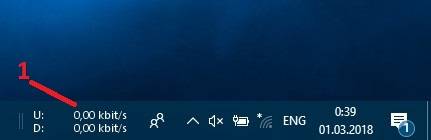
Наводите курсор на ярлык программы и нажимаете правую кнопку мыши. Откроется контекстное меню в котором выбираете пункт Исправление проблем с совместимостью.
Откроется окно под названием Устранение проблем с совместимостью в котором нужно нажать на кнопку Проверить программу. После этого запустится установка программы.
В первом и во втором окне установки нажимаете кнопку Next.
В третьем окне ставите галочку у пункта I accept the terms in the License Agreement и нажимаем ОК.
В четвёртом окне нажимаете Next, а в пятом окне нажимаете Install. После этого начнётся установка файлов программы на компьютер, а по завершении нажмите Finish.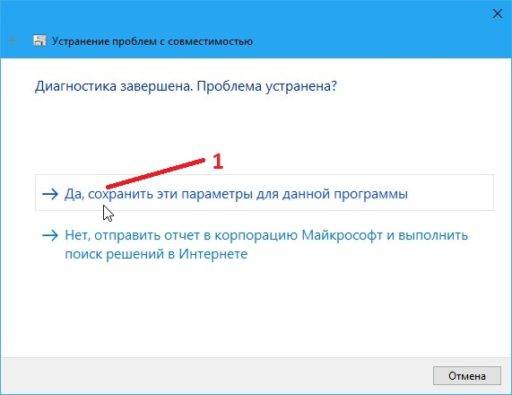
В следующем окне обнаруженная проблема будет иметь значение Исправлено. В этом окне выберите пункт Закрыть средство устранения неполадок. После этого открываете папку в которую установилась программа обычно она находится по адресу C:Program FilesNetSpeedMonitor.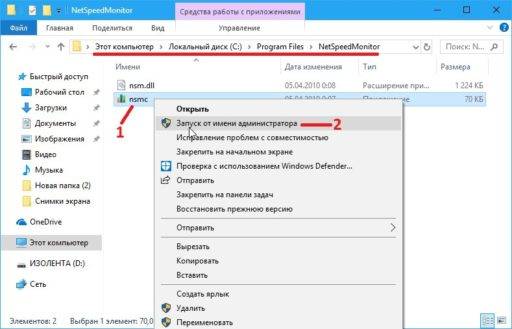

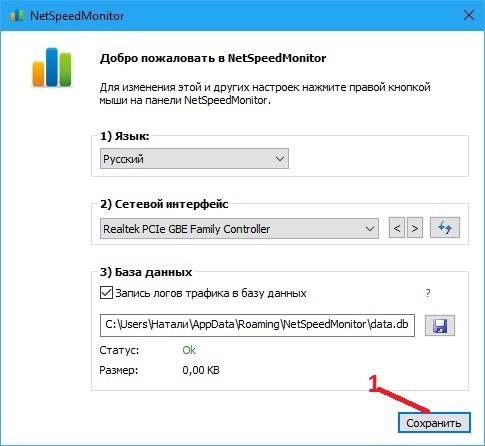
Большинство людей устанавливают средства сетевого мониторинга, чтобы следить за количеством данных, которые они используют. Те, у кого есть неограниченный план данных, скорее всего, не беспокоятся об этом. C другой стороны, хотелось просто иметь возможность контролировать скорость своей сети. Я беспокоюсь, когда что-то медленно загружается, и я не могу определить, насколько он медленный.
Name/Имя: netspeedmonitor_2_5_4_0_x64_setup
Type/Тип: zip/msi
Size/Размер: 3.48 MB
VirusTotal:0/58
</p>
Как установить
- Скачать файл .zip по ссылке выше. Извлечь из архива файл .msi.
Если используете Windows 7
- Устанавливаем двойным нажатием.
Если используете Windows 10
- Выбираем свойства извлечённого файла, переходим на вкладку совместимость.
- Режим совместимости переключаем как на скришоте
- Применяем настройки, нажимаем OK
- Запускаем установку двойным нажатием.
Использование
- Кликаем правой кнопкой мышки по «Панель задач» и добавляем панель.
- На панеле задач должна отобразиться скорость исходящая/входящая (Upload/Download)
- Кликаем правой кнопкой мышки по добавленной панеле выбираем -> Конфигурация, для возможности изменения настроек.
- Вкладка «Общие» предоставляет возможность выбора сетевого интерфейса, изменения отображения скорости, изменения языка интерфейса, etc
На скриншоте показан пример моих настроек.
- Для изменения визуального оформления панели переходим на вкладку -> Панель.
- Вкладка «Панель» даст возможность изменить шрифт, размер, включить сглаживание, выбрать положение, etc
На скриншоте показан пример моих настроек.
Используемые источники:
- https://levashove.ru/display-internet-speed-taskbar/
- https://10win.ru/programmy/kak-ustanovit-na-panel-zadach-indikator-skorosti-interneta-dlya-windows-10-netspeedmonitor
- http://grishchuk.com.ua/usefulinfo/windows/отображение-скорости-сети-на-па/